Page 1
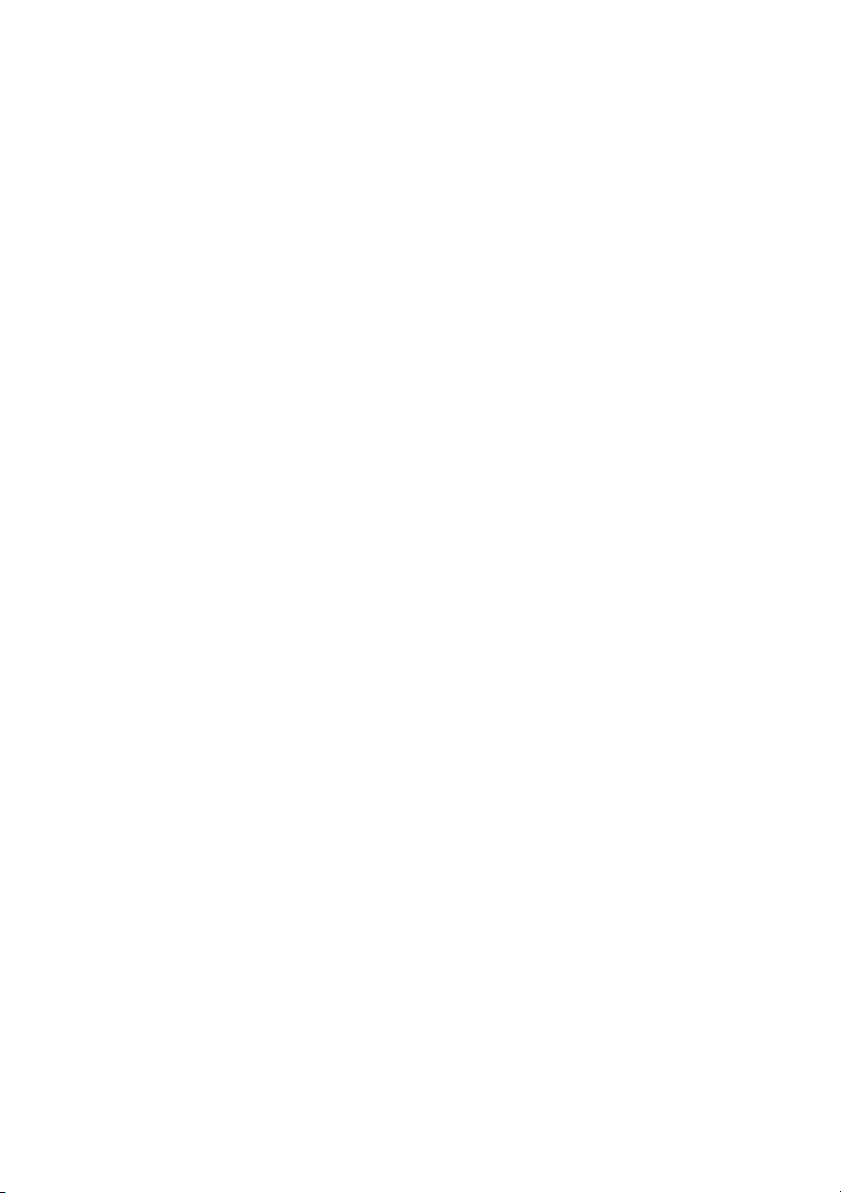
Dell™ OptiPlex™ 360
セットアップおよび
クイックリファレンスガイド
本書には、お使いのコンピュータの機能概要、仕様、クイックセット
アップ、ソフトウェア、トラブルシューティング情報を記載して
います。OS、デバイス、およびテクノロジの詳細については、
support.jp.dell.com で『Dell テクノロジガイド』を参照してください。
モデル DCSM および DCNE
www.dell.com | support.dell.com
Page 2
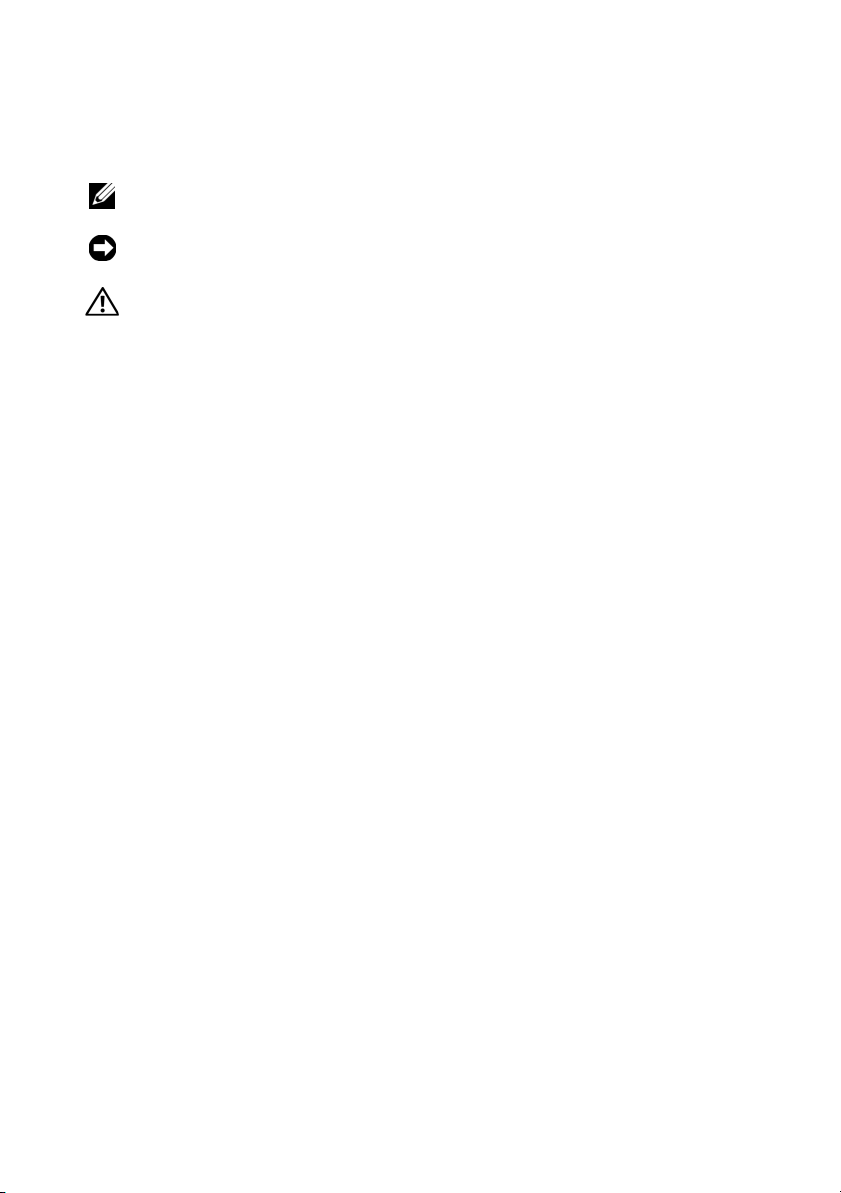
メモ、注意、警告
メモ: コンピュータを使いやすくするための重要な情報を説明してい
ます。
注意: ハードウェアの損傷やデータの損失の可能性を示し、その危険を
回避するための方法を説明しています。
警告: 物的損害、けが、または死亡の原因となる可能性があることを示
しています。
Dell™ n
Microsoft
Macrovision 製品通知
本製品には、Macrovision Corporation および他の権利所有者が所有する一定の米国 特許権
および知的所有権によって保護されている著作権保護技術が組み込まれています。本著作
権保護技術の使用は、Macrovision Corporation による認可を受ける必要があり、同社によ
る許可がない限り、家庭およびその他の限られた観賞目的に制限されています。リバース
エンジニアリングや逆アセンブリは禁止されています。
____________________
シリーズコンピュータをご購入いただいた場合、本書の
®
Windows® OS
についての説明は適用されません。
本書の内容は予告なく変更されることがあります。
© 2008 すべての著作権は Dell Inc. にあります。
Dell Inc. の書面による許可のない複製は、いかなる形態においても厳重に禁じられてい
ます。
本書に使用されている商標:Dell、DELL
の商標です。Bluetooth は Bluetooth SIG, Inc. が所有する登録商標であり、ライセンスに
基づき
Dell が使用しています。Intel、Pentium、Core および Celeron は米国その他の国
における Intel Corporation の登録商標です。Microsoft、Windows、Windows Vista およ
び Windows Vista のスタートボタンロゴは米国その他の国における Microsoft
Corporation の商標または登録商標です。
本書では、上記記載以外の商標および会社名が使用されている場合があります。それらの
商標や会社名は、一切 Dell Inc. に帰属するものではありません。
モデル DCSM および DCNE
2008 年 8 月 P/N W581F Rev.A00
ロゴ、OptiPlex および DellConnect は Dell Inc.
Page 3
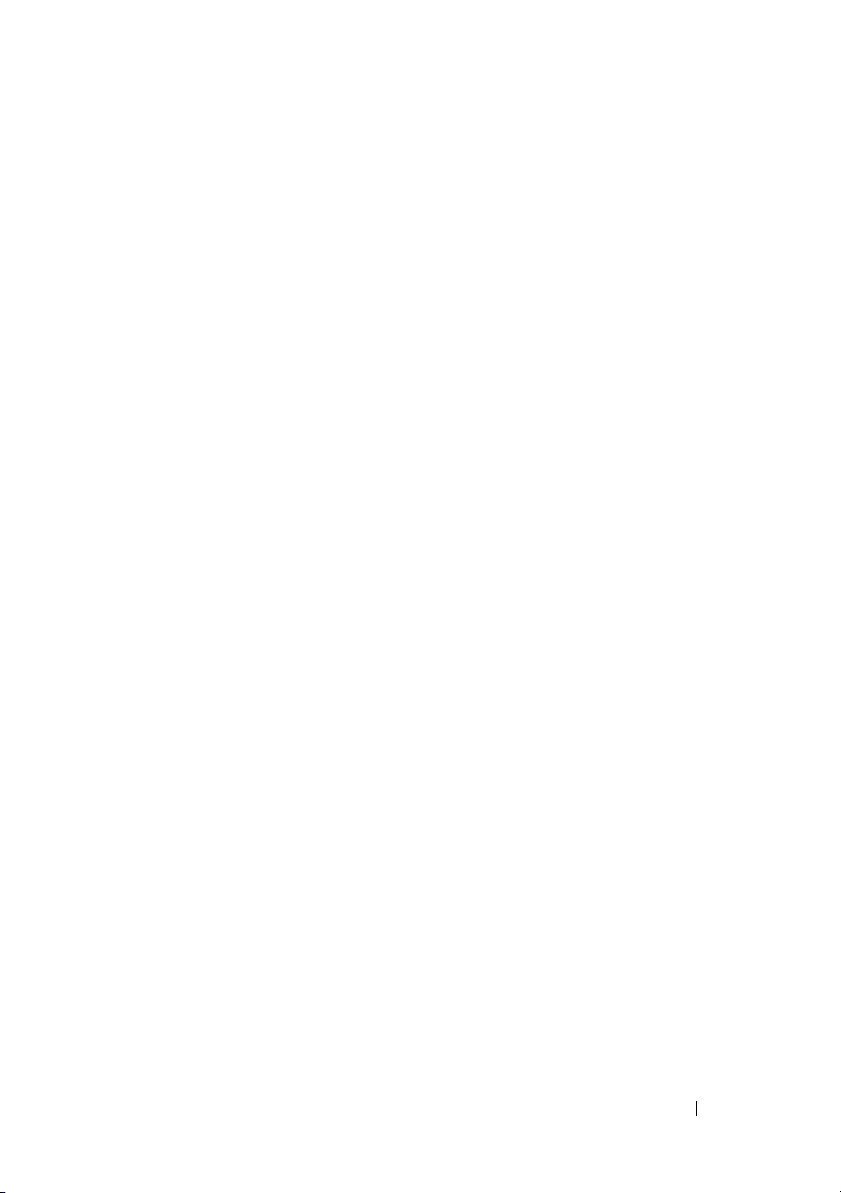
目次
1 お使いのコンピュータについて . . . . . . . . 7
ミニタワー — 正面図 . . . . . . . . . . . . . . . . . . 7
ミニタワー — 背面図
ミニタワー — 背面パネルコネクタ
デスクトップ — 正面図
デスクトップ — 背面図
デスクトップ — 背面パネルコネクタ
. . . . . . . . . . . . . . . . . . 8
. . . . . . . . . . 9
. . . . . . . . . . . . . . . . 10
. . . . . . . . . . . . . . . . 11
. . . . . . . . 12
2 コンピュータのセットアップ . . . . . . . . . 13
クイックセットアップ . . . . . . . . . . . . . . . . 13
エンクロージャにコンピュータを設置す
. . . . . . . . . . . . . . . . . . . . . . . . . . 18
る場合
インターネットへの接続
インターネット接続のセットアップ
新しいコンピュータへの情報の転送
®
Microsoft
Windows Vista® OS . . . . . . . . . . 22
Microsoft Windows
. . . . . . . . . . . . . . . 20
. . . . . 20
. . . . . . . . 22
®
XP . . . . . . . . . . . . . . 22
目次 3
Page 4

3 仕様 — ミニタワーコンピュータ. . . . . . . 27
4 仕様 — デスクトップコンピュータ
5 トラブルシューティングのヒント
. . . . . 33
. . . . . . 39
ハードウェアに関するトラブルシューテ
ィングの実行
ヒント
電源の問題
メモリの問題
フリーズおよびソフトウェアの問題
デルテクニカルアップデートサービス
デルサポートユーティリティ
Dell Diagnostics
. . . . . . . . . . . . . . . . . . . . . . 39
. . . . . . . . . . . . . . . . . . . . . . . . . . 39
. . . . . . . . . . . . . . . . . . . . . 40
. . . . . . . . . . . . . . . . . . . 41
. . . . . . 42
. . . . 43
. . . . . . . . . . 44
. . . . . . . . . . . . . . . . . . . 44
6 ソフトウェアの再インストール . . . . . . . 47
ドライバ . . . . . . . . . . . . . . . . . . . . . . . . . 47
ドライバの確認
ドライバおよびユーティリティの
再インストール
お使いの OS の復元
Microsoft
®
元の使い方
Dell Factory Image Restore
(デル出荷時のイメージの復元)
の使い方
『再インストール用』メディアの使い方
. . . . . . . . . . . . . . . . . . 47
. . . . . . . . . . . . . . . . . . 47
. . . . . . . . . . . . . . . . . . 50
Windows® システムの復
. . . . . . . . . . . . . . . . . . . . . 50
. . . . . . . . . . . . . . . . . . . . . . 51
. . . . 52
4 目次
Page 5
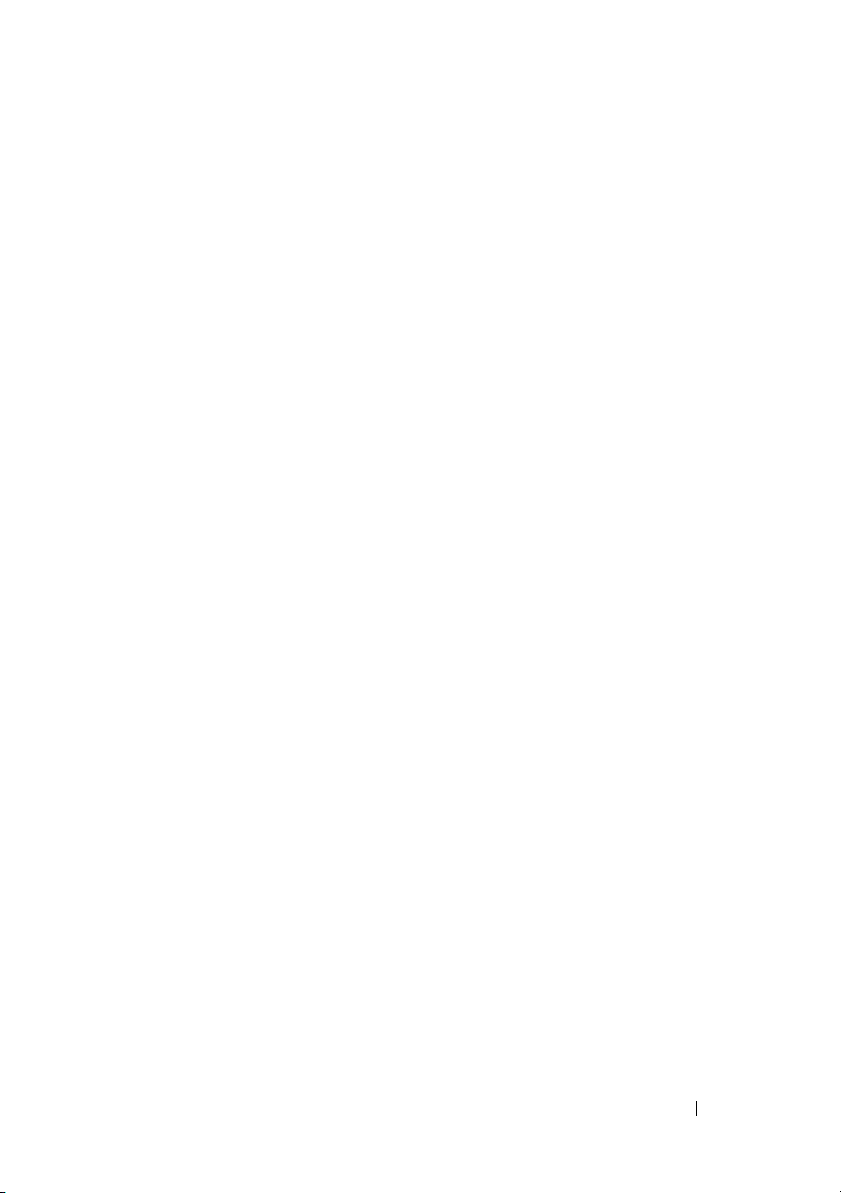
7 情報の調べ方 . . . . . . . . . . . . . . . . . . . . . . 55
8 困ったときは
. . . . . . . . . . . . . . . . . . . . . . 57
テクニカルサポートの利用法 . . . . . . . . . . . . 57
テクニカルサポートとカスタ
マーサービス
DellConnect™
オンラインサービス
FAX 情報サービス
24 時間納期情報案内サービス
ご注文に関する問題
製品情報
. . . . . . . . . . . . . . . . . . . . . . . . . 60
保証期間中の修理と返品について
お問い合わせになる前に
デルへのお問い合わせ
. . . . . . . . . . . . . . . . . . . 58
. . . . . . . . . . . . . . . . . . . . 58
. . . . . . . . . . . . . . . 58
. . . . . . . . . . . . . . . . . 59
. . . . . . . . . 59
. . . . . . . . . . . . . . . . . . 59
. . . . . . . . . . 60
. . . . . . . . . . . . . . . 61
. . . . . . . . . . . . . . . . 63
索引 . . . . . . . . . . . . . . . . . . . . . . . . . . . . . . . . 65
目次 5
Page 6
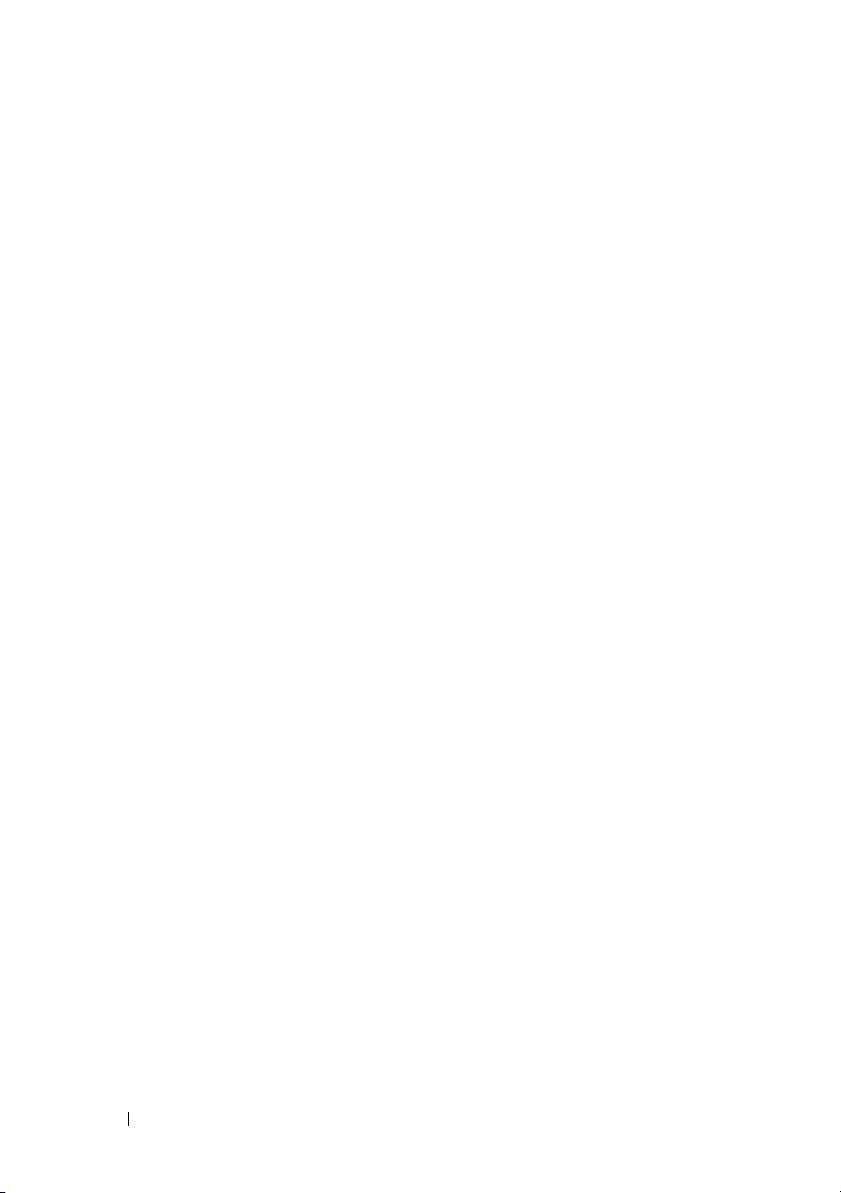
6 目次
Page 7
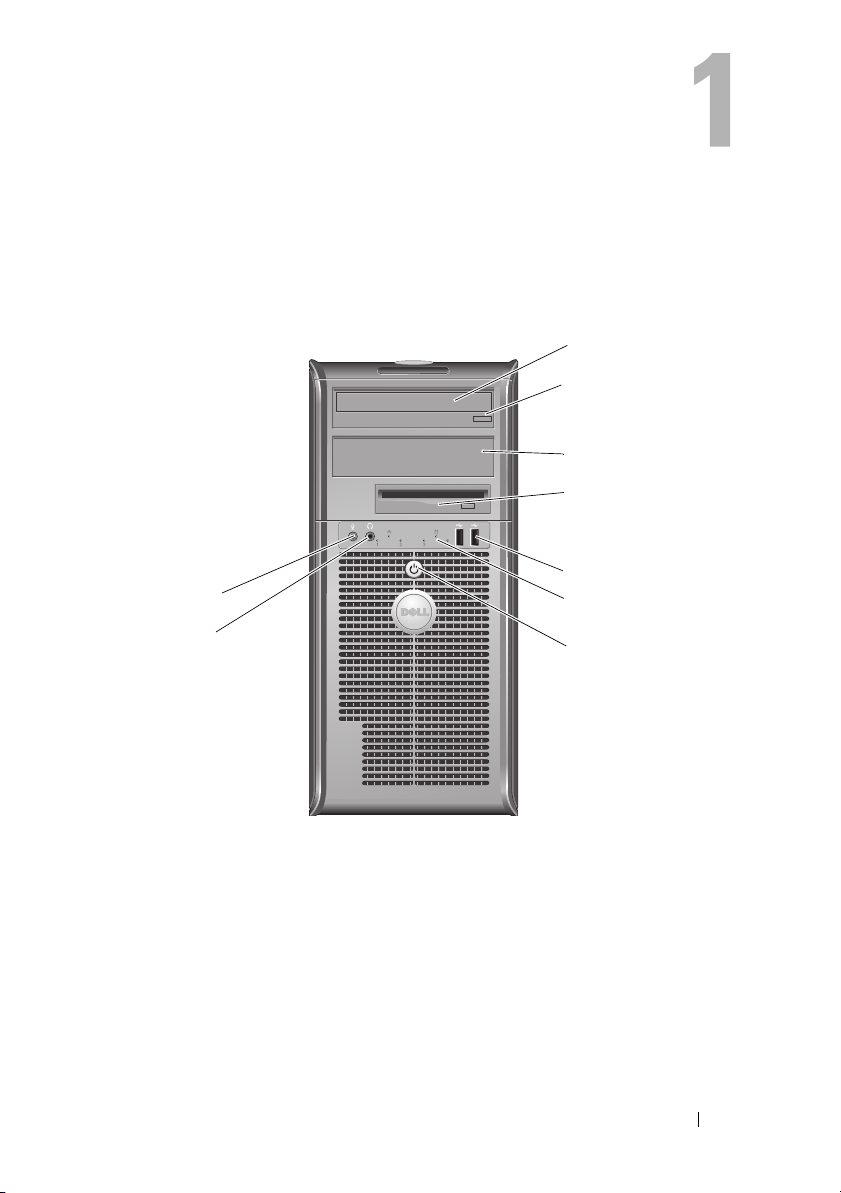
お使いのコンピュータについて
ミニタワー — 正面図
1
2
3
4
5
9
8
6
7
1
オプティカルドライブ
3
オプティカルドライブベイフィ
ラーパネル
5
USB 2.0 コネクタ(2)
7
電源ボタンと電源ライト
9
マイクコネクタ
2
オプティカルドライブ取り出しボタン
4
フロッピードライブ
6
ドライブアクティビティライト
8
ヘッドフォンコネクタ
お使いのコンピュータについて 7
Page 8
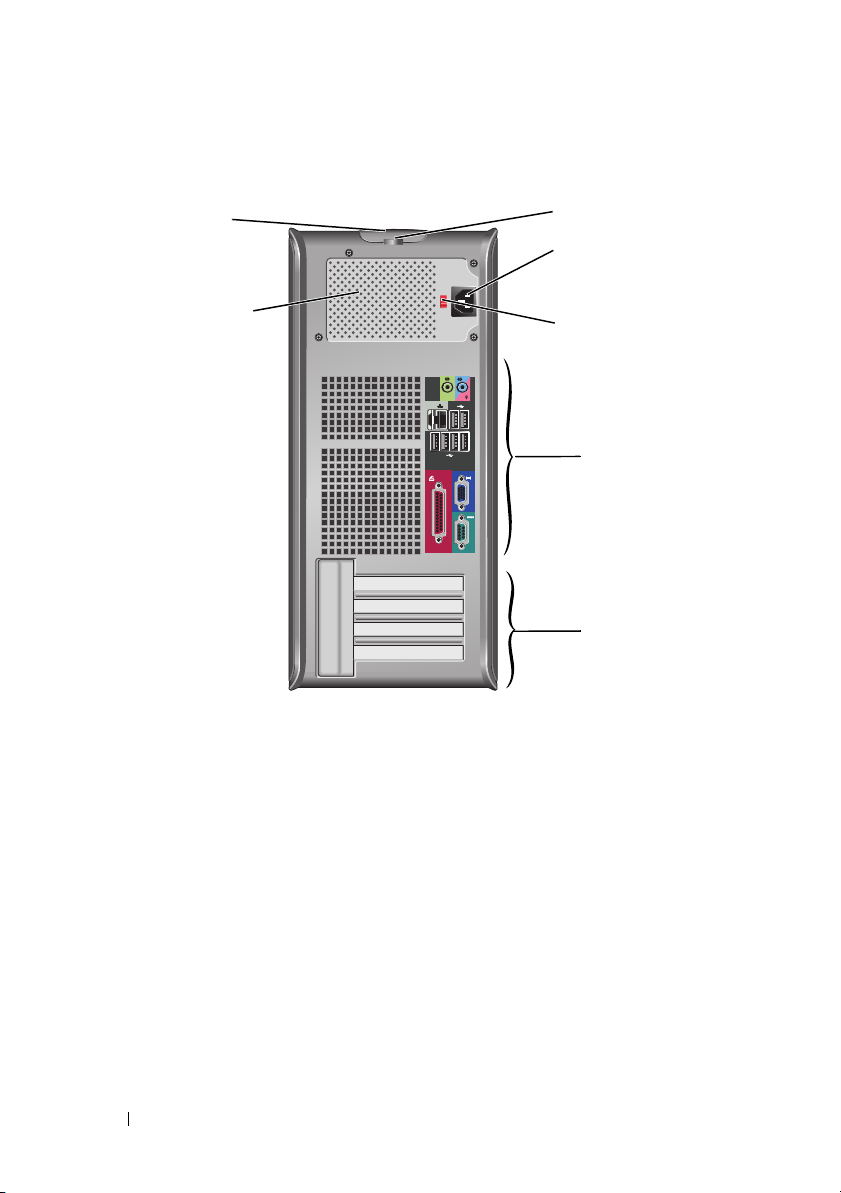
ミニタワー — 背面図
1
7
1
カバーリリースラッチとケーブルセ
キュリティスロット
3
電源ケーブルコネクタ
5
背面パネルコネクタ
7
電源ユニット通気孔
2
パドロックリング
4
電圧セレクタスイッチ
6
拡張カードスロット(4)
2
3
4
5
6
8 お使いのコンピュータについて
Page 9
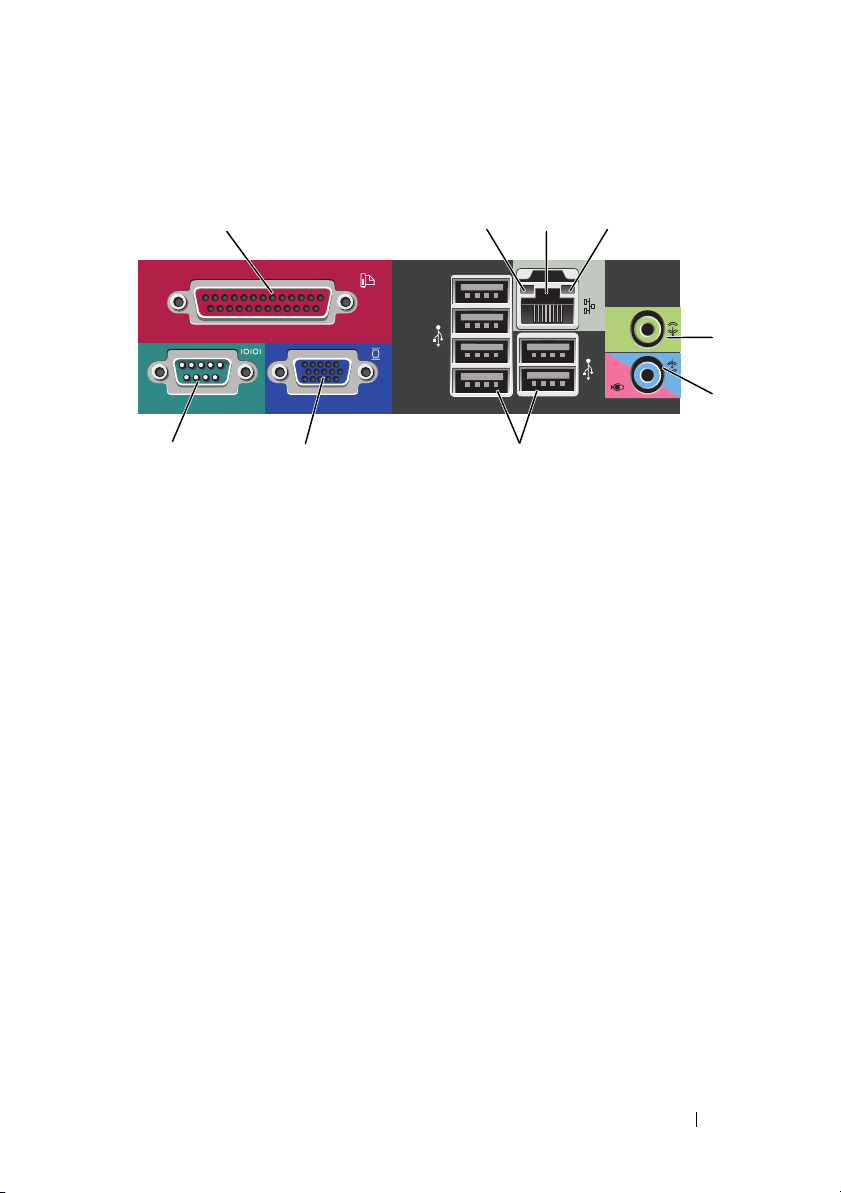
ミニタワー — 背面パネルコネクタ
1
9
1
パラレル(プリンタ)コネクタ
3
ネットワークアダプタコネクタ
5
ライン出力コネクタ
7
USB 2.0 コネクタ(6)
9
シリアルコネクタ
2
87
2
4
6
8
3
リンク保全ライト
ネットワークアクティビティライト
ライン入力(マイク)コネクタ
VGA ビデオコネクタ
4
5
6
お使いのコンピュータについて 9
Page 10
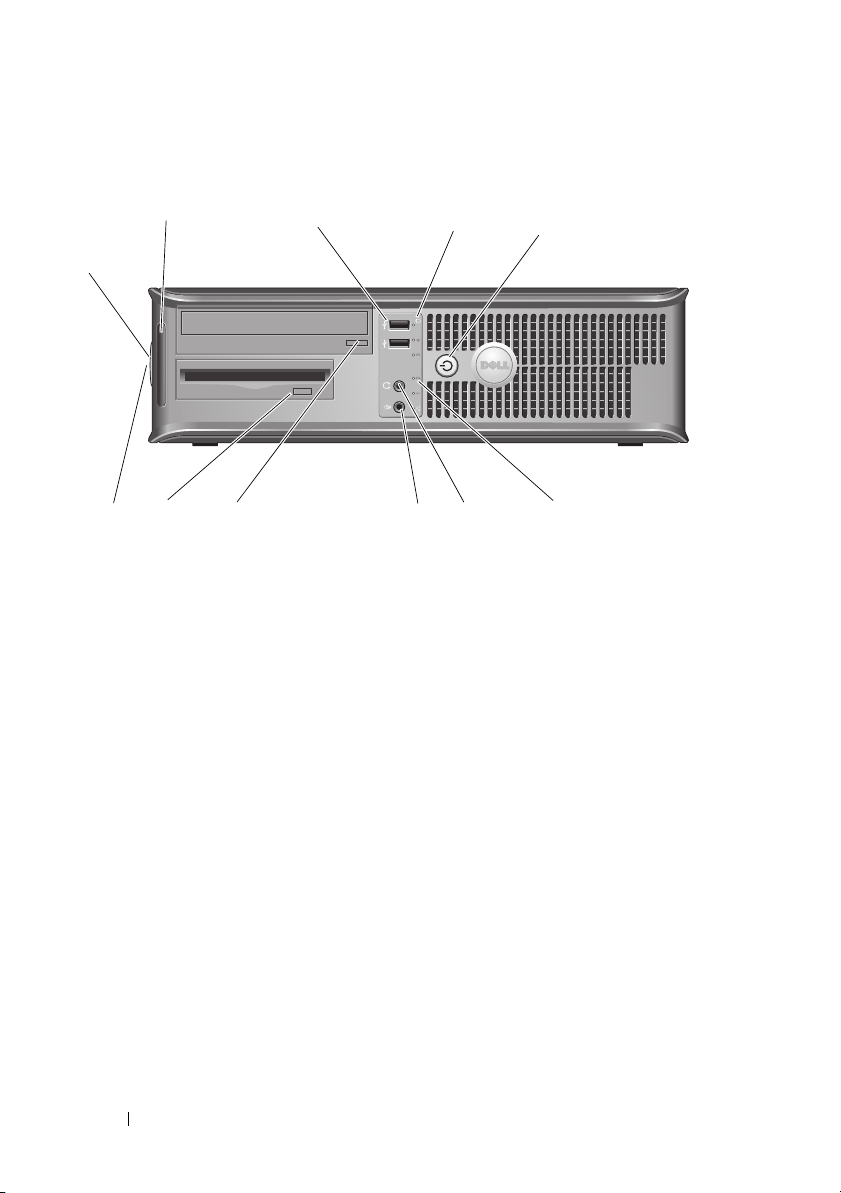
デスクトップ — 正面図
1
11
1
診断ライト
3
ドライブアクティビティライト
5
ドライブアクティビティライト
7
マイクコネクタ
9
フロッピードライブ取り出しボタ
ン
11
パドロックリング
2
3
710 98
2
USB 2.0 コネクタ(2)
4
電源ボタンと電源ライト
6
ヘッドフォンコネクタ
8
オプティカルドライブトレイ取り出し
ボタン
10
カバーリリースラッチグリップとケー
ブルセキュリティスロット
4
56
10 お使いのコンピュータについて
Page 11
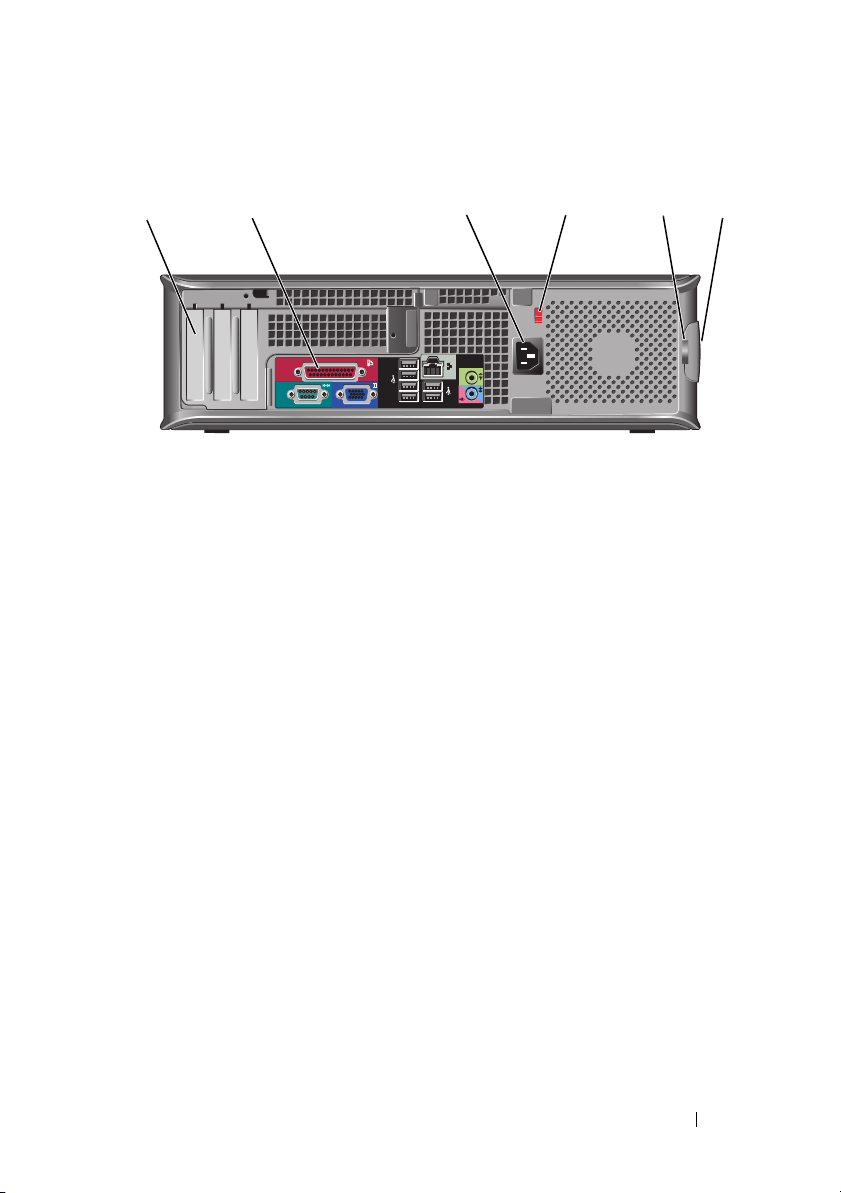
デスクトップ — 背面図
1 64 532
1
拡張カードスロット(3)
3
電源コネクタ
5
パドロックリング
2
背面パネルコネクタ
4
電圧セレクタスイッチ
6
カバーリリースラッチグリップとセ
キュリティケーブルスロット
お使いのコンピュータについて 11
Page 12
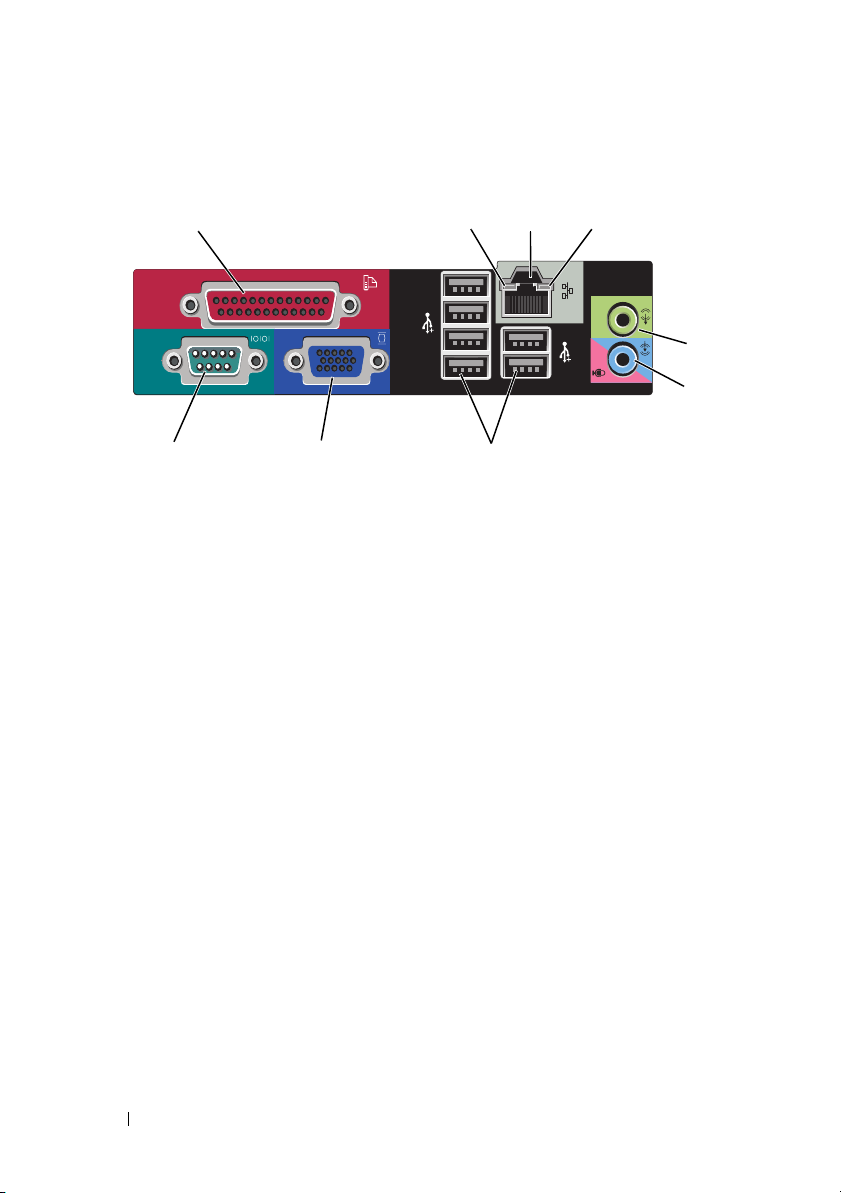
デスクトップ — 背面パネルコネクタ
1
9
1
パラレル(プリンタ)コネクタ
3
ネットワークアダプタコネクタ
5
ライン出力コネクタ
7
USB 2.0 コネクタ(6)
9
シリアルコネクタ
2
87
2
ネットワークアクティビティライト
4
リンク保全ライト
6
ライン入力(マイク)コネクタ
8
VGA ビデオコネクタ
4
3
5
6
12 お使いのコンピュータについて
Page 13
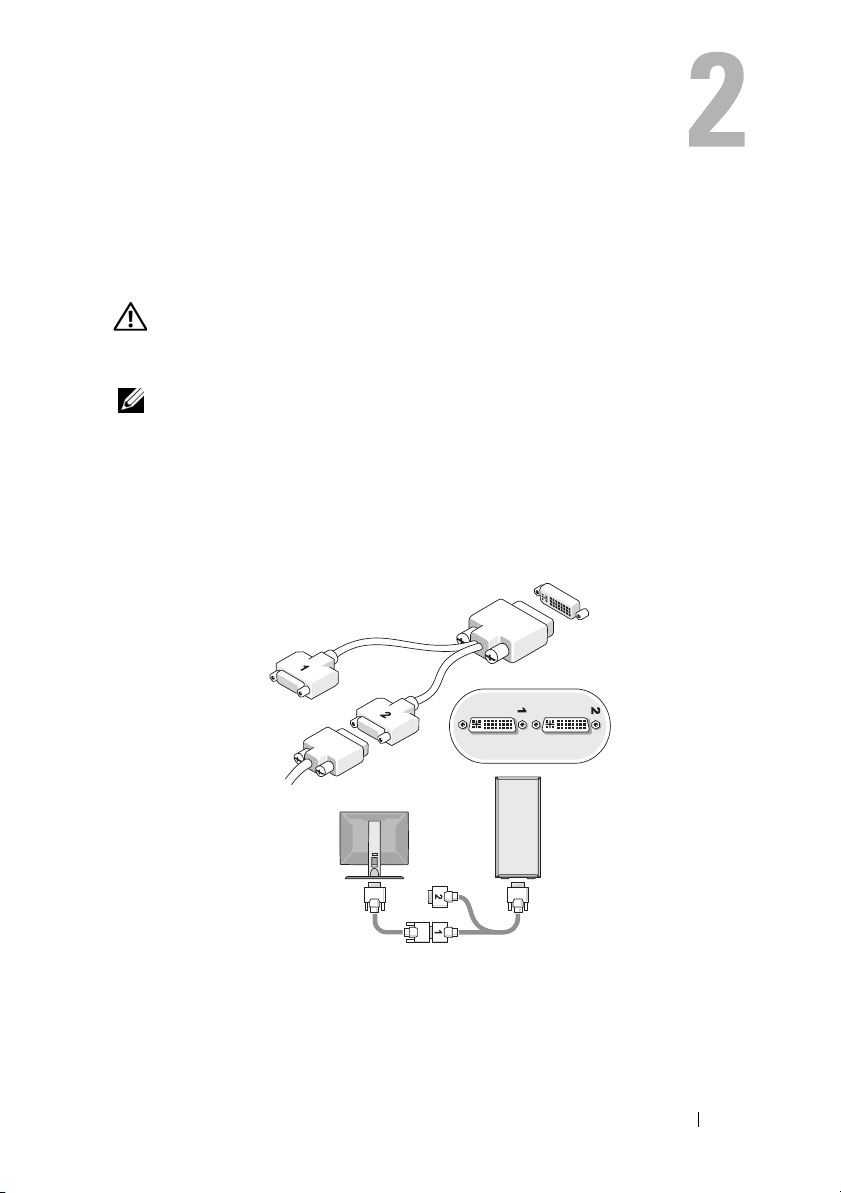
コンピュータのセットアップ
クイックセットアップ
警告: 本項の手順を開始する前に、コンピュータに付属しているガイド
の安全にお使いいただくための注意事項を読み、その指示に従ってくだ
さい。
メモ: 別途ご注文いただかないと同梱されないデバイスもあります。
1
モニターの接続には、次のいずれかのケーブルを
ます。
•
デュアルモニター用
•
白色の
DVI
•
青色の
VGA
ケーブル
ケーブル
Y
アダプタケーブル
1
本のみ使用し
コンピュータのセットアップ 13
Page 14
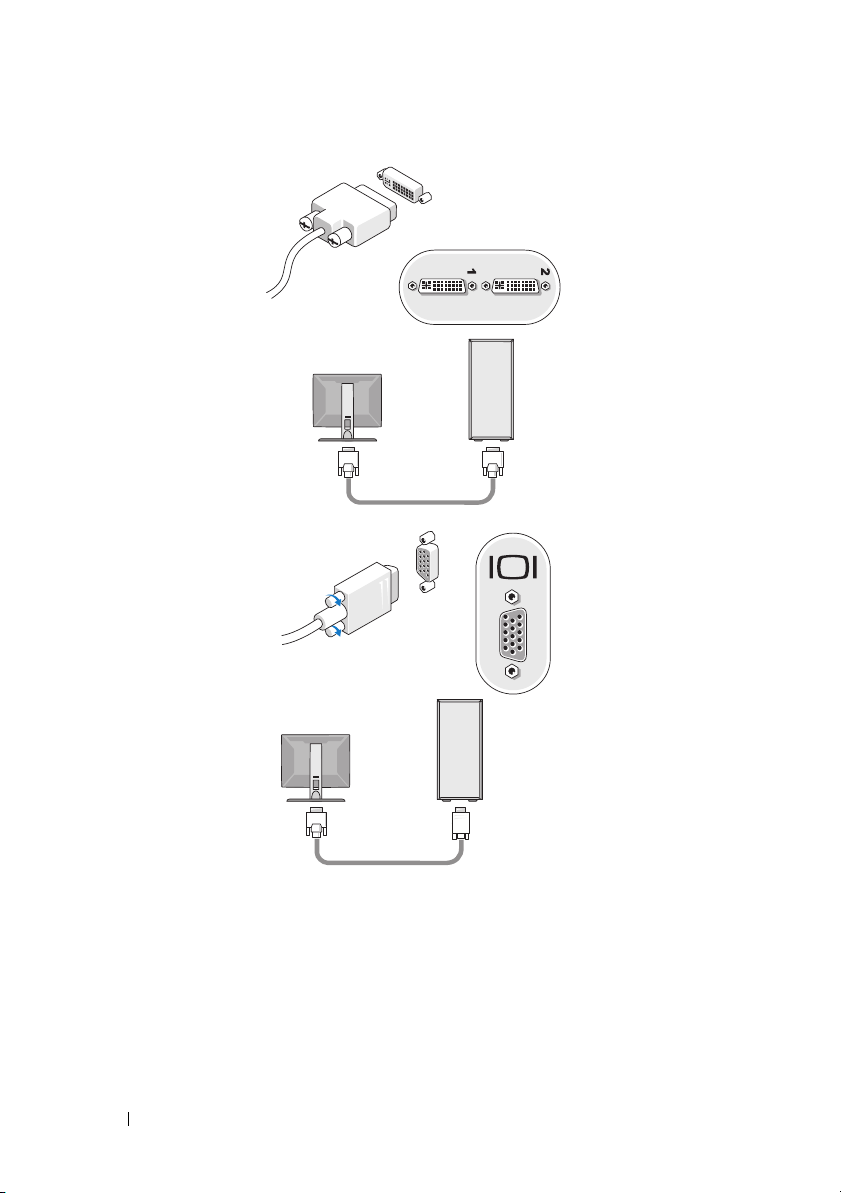
14 コンピュータのセットアップ
Page 15
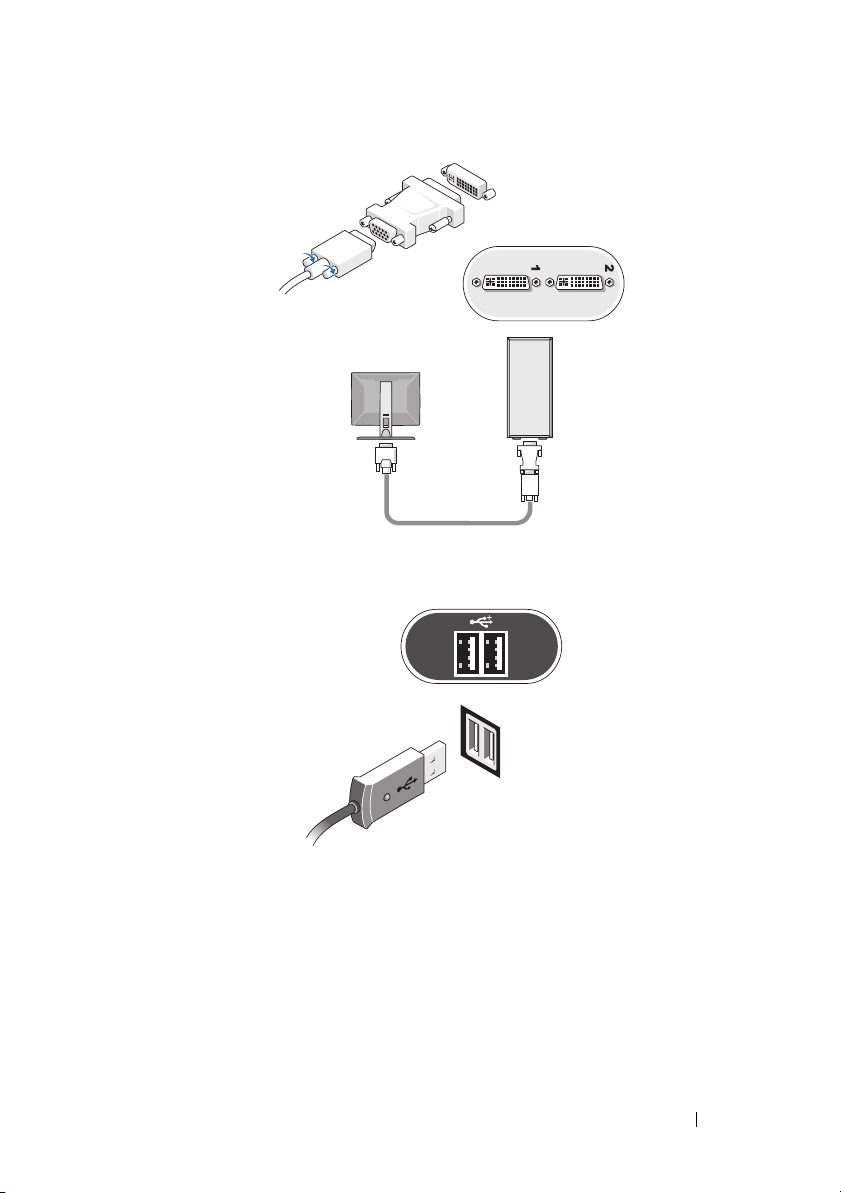
2
キーボードまたはマウスなどの
USB
デバイスを接続します。
コンピュータのセットアップ 15
Page 16
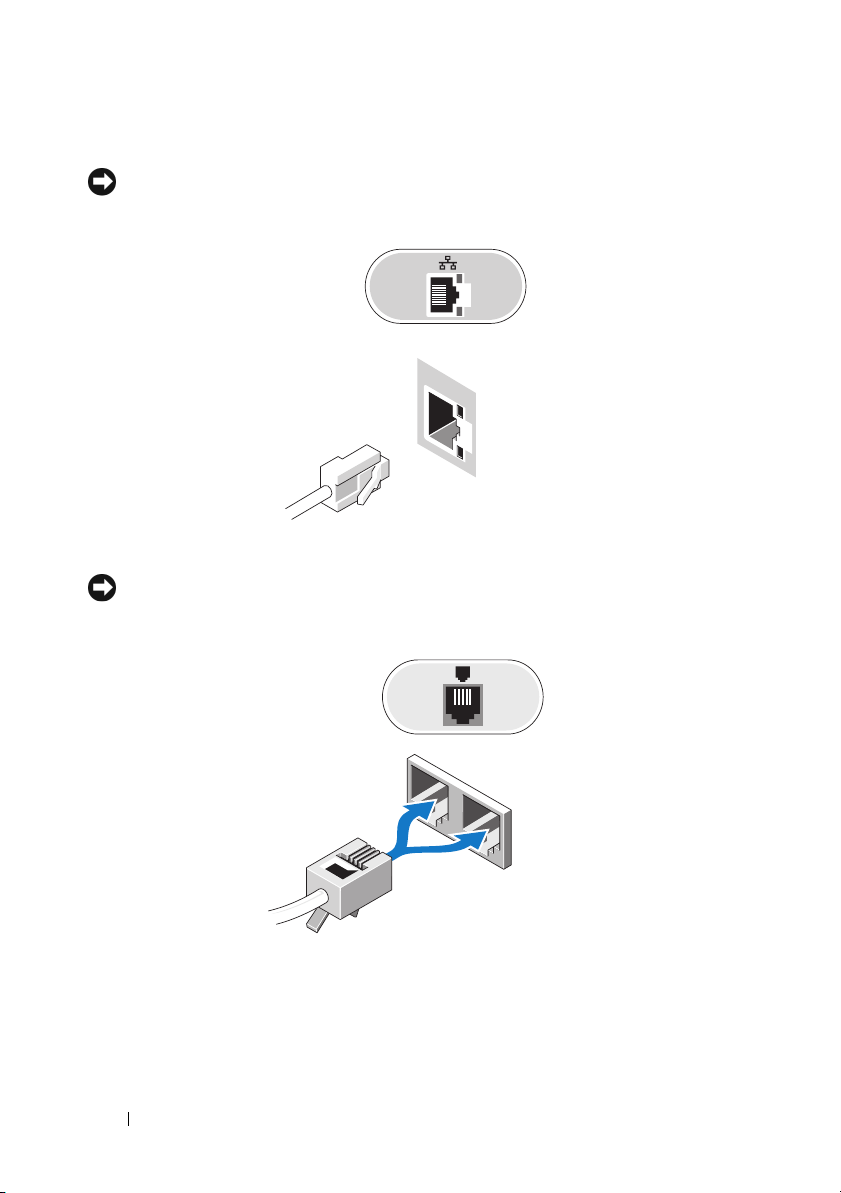
3
ネットワークケーブルを接続します。
注意: ネットワークケーブルは必ず、下図のアイコンが刻印されている
コネクタに接続してください。
4
モデムを接続します。
注意: モデムは必ず、下図のアイコンが刻印されているコネクタに接続
してください。
16 コンピュータのセットアップ
Page 17
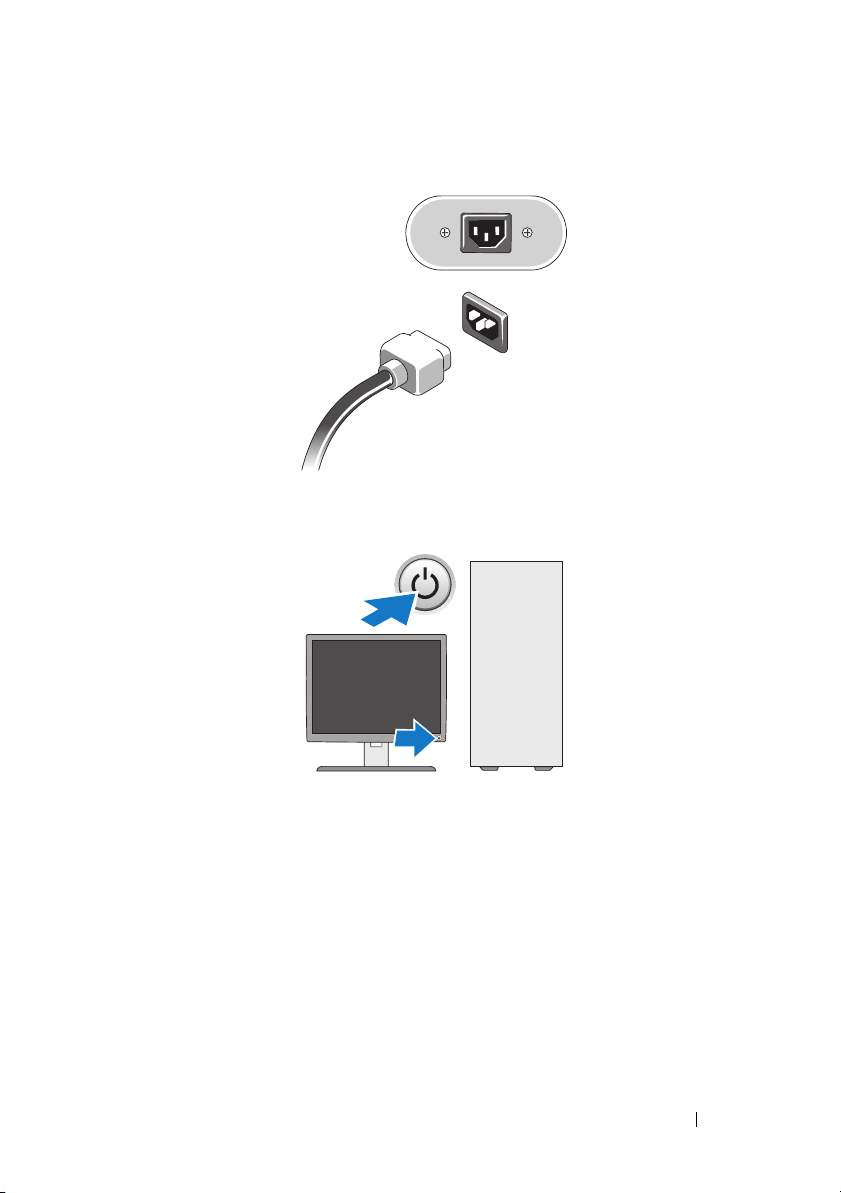
5
電源ケーブル(単一または複数)を接続します。
6
モニターとコンピュータの電源ボタンを押します。
コンピュータのセットアップ 17
Page 18
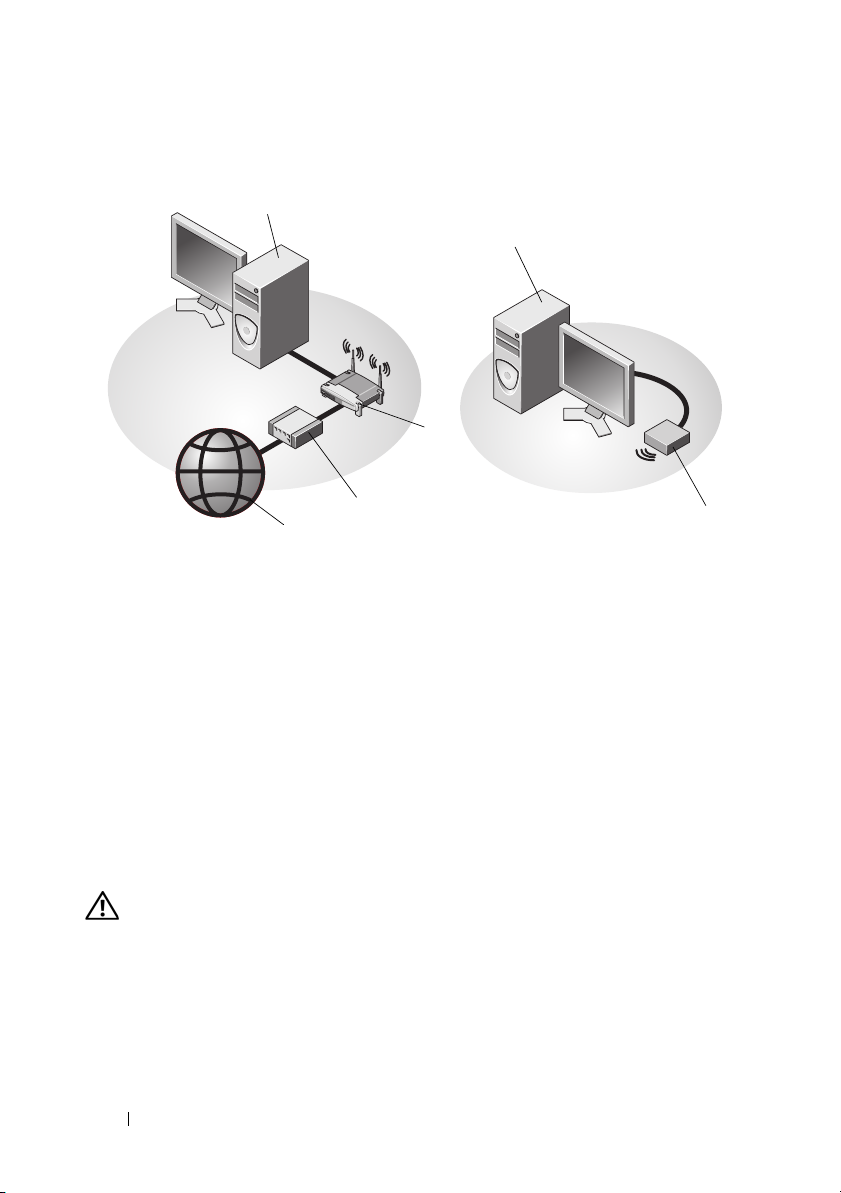
7
お使いのネットワークに接続します。
4
5
3
1
1
インターネットサービス
3
ワイヤレスルーター
5
USB ワイヤレスアダプタを搭載した
デスクトップコンピュータ
2
2
ケーブルモデムまたは DSL モデム
4
ネットワークアダプタを搭載したデ
スクトップコンピュータ
6
USB ワイヤレスアダプタ
6
エンクロージャにコンピュータを設置す る場合
コンピュータをエンクロージャに設置すると、空気の流れが妨げられ、
コンピュータのパフォーマンスが影響を受けたり、場合によってはオー
バーヒートの原因にもなります。コンピュータをエンクロージャに設置す
る場合は、次のガイドラインに従ってください。
警告: コンピュータをエンクロージャに設置する前に、お使いのコン
ピュータに付属しているガイドの安全にお使いいただくための注意事項を
お読みください。
18 コンピュータのセットアップ
Page 19
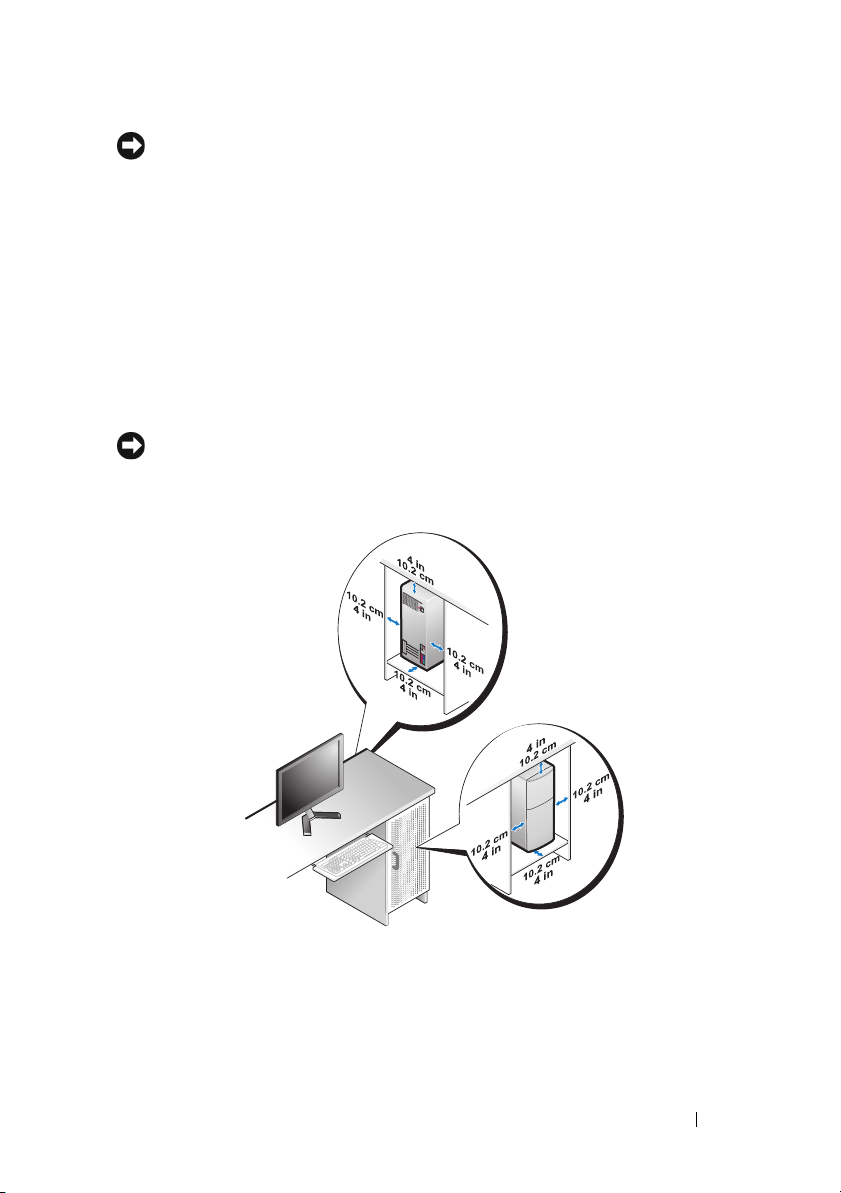
注意: 本書に示す動作時の温度仕様は、動作時の最大周囲温度です。
コンピュータをエンクロージャに設置する場合は、室内の周囲温度を考慮
する必要があります。たとえば、室内の周囲温度が 25 ℃ の場合、コン
ピュータの仕様によっては、わずか 5 ~ 10 ℃ 上昇するだけで最大動作温
度に達します。お使いのコンピュータの仕様の詳細については 27 ページ
の「仕様 — ミニタワーコンピュータ」、または 33 ページの「仕様 — デス
クトップコンピュ ータ」を参照してください。
•
コンピュータの通気が正常に行われるように、通気孔があるすべて
の面に少なくとも約
•
エンクロージャに扉がある場合、前面および背面エンクロージャを
通じて、少なくとも
10 cm
30
の空間を確保してください。
パーセントの空気循環を可能にする種類の扉
である必要があります。
注意: 通気を妨げるエンクロージャにはコンピュータを設置しないでく
ださい。通気が妨げられると、コンピュータのパフォーマンスが影響を受
けたり、場合によってはオーバーヒートの原因にもなります。
•
コンピュータを机の上または下の角に設置する場合は、通気が正常
に行われるように、コンピュータの背面から壁までに少なくとも約
5 cm
の空間を確保してください。
コンピュータのセットアップ 19
Page 20
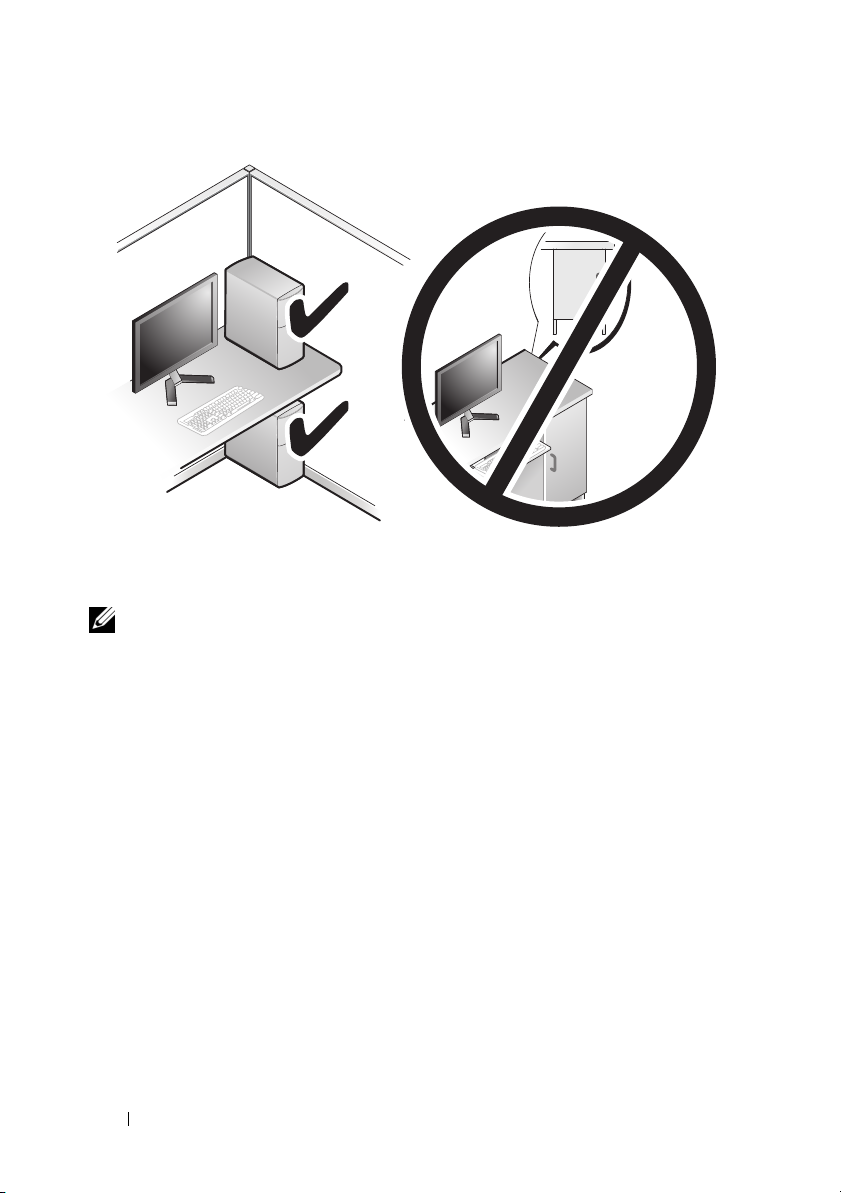
インターネットへの接続
メモ: ISP および ISP が提供するオプションは、国によって異なります。
インターネットに接続するには、モデムまたはネットワーク接続、および
ISP
(インターネットサービスプロバイダ)との契約が必要です。ダイヤ
ルアップ接続をお使いの場合は、インターネット接続をセットアップする
前に、コンピュータのモデムコネクタおよび壁の電話コネクタに電話線
を接続します。
場合、セットアップの手順についてはご契約の
スにお問い合わせください。
インターネット接続のセットアップ
デスクトップ上にある
ターネット接続をセットアップするには、次の手順を実行します。
1
開いているファイルをすべて保存してから閉じ、実行中のプログラ
ムをすべて終了します。
2
Microsoft® Windows®
リックします。
3
画面の手順に従ってセットアップを完了します。
20 コンピュータのセットアップ
DSL またはケーブル(衛星)モデム接続を使用している
ISP
または携帯電話サービ
ISP
から提供されたショートカットを使用してイン
デスクトップで
ISP のアイコンをダブルク
Page 21
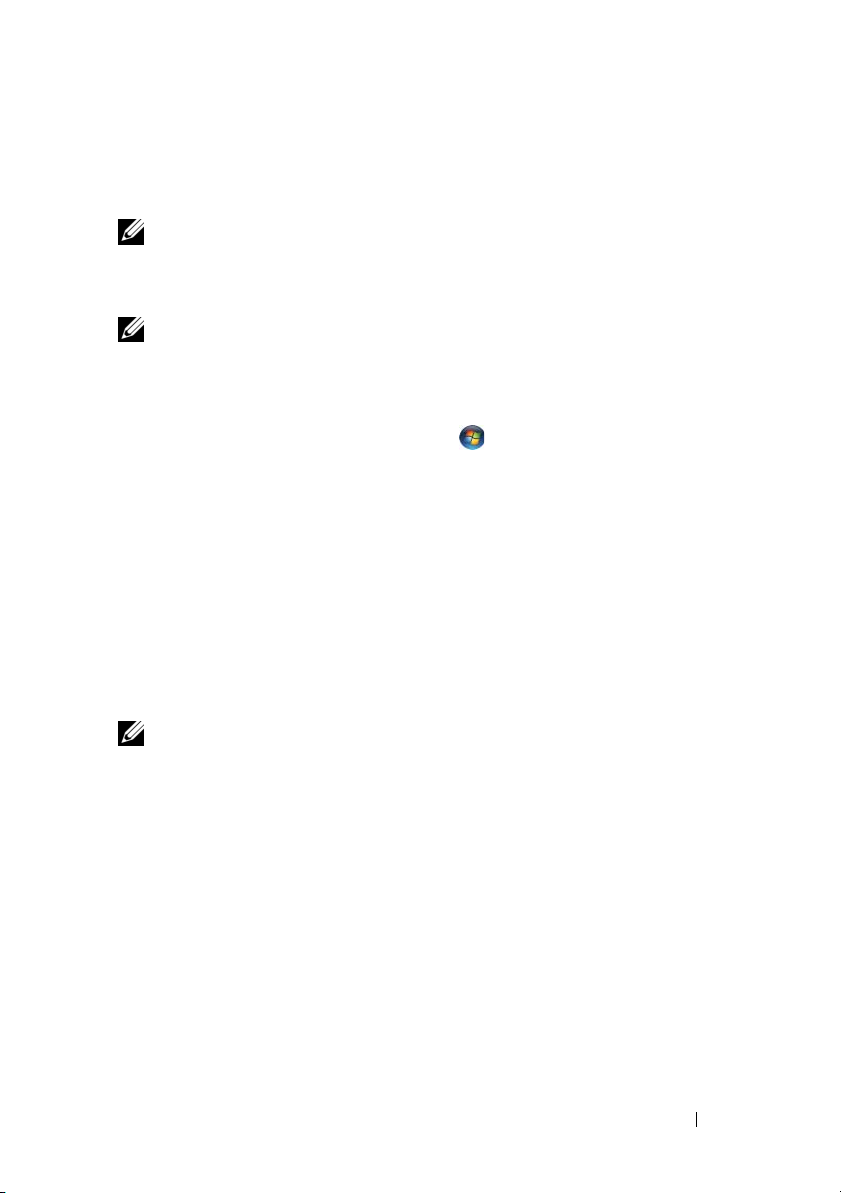
デスクトップに
ISP
のアイコンがない場合、または別の
ISP
を使ってイン
ターネット接続をセットアップする場合は、下記の該当する項の手順を実
行します。
メモ: インターネットに接続できない場合は、『Dell テクノロジガイド』
を参照してください。過去にインターネットに正常に接続できていた
場合、ISP のサービスが停止している可能性があります。サービスの状態
について ISP に確認するか、後でもう一度接続してみてください。
メモ: ご契約の ISP 情報をご用意ください。ISP に登録していない場
合は、インターネット接続 ウィザードをご利用ください。
1
開いているファイルをすべて保存してから閉じ、実行中のプログラ
ムをすべて終了します。
2
Windows Vista
のスタートボタン
→
コントロールパネル
をク
リックします。
3
ネットワークとインターネット の下にある インターネットへの接続
をクリックします。
4
インターネットへの接続 ウィンドウで、希望する接続方法によって、
ブロードバンド(
PPPoE)
または ダイヤルアップ をクリックし
ます。
•
DSL
、衛星モデム、ケーブルテレビのモデム、または
レステクノロジ接続を使用する場合は、
•
ダイヤルアップモデムまたは
を選択します。
メモ: どの接続タイプを選択すべきか分からない場合は、選択について
の説明を表示します をクリックするか、ご契約の ISP にお問い合わせくだ
さい。
5
画面の指示に従って、
ISP
ISDN
から提供されたセットアップ情報を使用し
ブロードバンド を選択します。
を使用する場合は、
Bluetooth
ダイヤルアップ
ワイヤ
てセットアップを完了します。
コンピュータのセットアップ 21
Page 22

新しいコンピュータへの情報の転送
Microsoft® Windows Vista® OS
1
Windows Vista
定の転送
2
ユーザーアカウント制御 ダイアログボックスで、続行
ます。
3
新しい転送を開始する または 実行中の転送を続行する をクリックし
ます。
4
Windows
Microsoft Windows® XP
のスタートボタン
→ Windows
転送ツール ウィザードの画面の指示に従います。
転送ツールの開始 をクリックします。
をクリックし、 ファイルと設
をクリックし
Microsoft Windows XP
ピュータに転送する、ファイルと設定の転送ウィザードがあります。
ネットワーク接続またはシリアル接続を介して新しいコンピュータにデー
タを転送したり、書き込み可能
を保存したりできます。
メモ: 古いコンピュータから新しいコンピュータに情報を転送するには、
シリアルケーブルを 2 台のコンピュータの入力 / 出力(I/O)ポートに直接
接続します。
2 台のコンピュータの間で直接ケーブル接続をセットアップする手順につ
いては、Microsoft 技術情報 305621「How to Set Up a Direct Cable Connection
Between Two Computers in Windows XP」を参照してください。この情報は、
特定の国では使用できない場合もあります。
新しいコンピュータに情報を転送するには、ファイルと設定の転送ウィ
ザード
を実行する必要があります。
には、データを元のコンピュータから新しいコン
CD
などのリムーバブルメディアにデータ
22 コンピュータのセットアップ
Page 23

『再インストール用』メディアを使用してファイルと設定の転送ウィザード
を実行する場合
メモ: この手順では、『再インストール用』メディアが必要です。このメ
ディアはオプションなので、出荷時にすべてのコンピュータに付属してい
るわけではありません。
新しいコンピュータでファイルの転送の準備をするには、次の手順を実行
します。
1
ファイルと設定の転送ウィザードを開きます。これには、
→
すべてのプログラム →
と設定の転送ウィザード
2
ファイルと設定の転送ウィザードの開始 画面が表示されたら、次へ
アクセサリ →
をクリックします。
システムツール →
スタート
ファイル
をクリックします。
3
これはどちらのコンピュータですか?
ピュータ
4
Windows XP CD
→ 次へ
ザードを使います
5
今、古いコンピュータに行ってください 画面が表示されたら、古い
をクリックします。
がありますか?画面で Windows XP CD
→
次へ
をクリックします。
画面で、
転送先の新しいコン
からウィ
コンピュータまたはソースコンピュータの前に行きます。このと
きに、
次へ をクリックしないでください。
古いコンピュータからデータをコピーするには次の手順を実行します。
1
古いコンピュータに Windows XP
の『再インストール用』メディア
をセットします。
2
Microsoft Windows XP
する
をクリックします。
3
実行する操作の選択 画面で、
へようこそ 画面で、
追加のタスクを実行
ファイルと設定を転送する
→ 次へ
を
クリックします。
4
これはどちらのコンピュータですか?
ピュータ
5
転送方法を選択してください 画面で希望の転送方法をクリックし
→ 次へ
をクリックします。
画面で、
転送元の古いコン
ます。
コンピュータのセットアップ 23
Page 24

6
何を転送しますか?
画面で転送する項目を選択し、次へ
をクリック
します。
情報がコピーされた後、
います
7
完了 をクリックします。
... 画面が表示されます。
ファイルと設定の収集フェーズを処理して
新しいコンピュータにデータを転送するには次の手順を実行します。
1
新しいコンピュータの 今、古いコンピュータに行ってください 画
次へ をクリックします。
面で、
2
ファイルと設定はどこにありますか?
方法を選択し、
次へ をクリックします。
画面で設定とファイルの転送
ウィザードは収集したファイルと設定を新しいコンピュータに適用
します。
3
完了 画面で 完了 をクリックしてから、新しいコンピュータを再起動
します。
『再インストール用』メディアを使用せずにファイルと設定の転送ウィザー
ドを実行する場合
『再インストール用』メディアを使用せずに、ファイルと設定の転送ウィ
ザードを実行するには、バックアップイメージファイルをリムーバブルメ
ディアに作成できるウィザードディスクを作成する必要があります。
ウィザードディスクを作成するには、
Windows XP
を搭載した新しいコ
ンピュータを使用して、以下の手順を実行します。
1
ファイルと設定の転送ウィザードを開きます。これには、
すべてのプログラム →
→
と設定の転送ウィザード
2
ファイルと設定の転送ウィザードの開始 画面が表示されたら、次へ
アクセサリ →
をクリックします。
システムツール →
スタート
ファイル
をクリックします。
3
これはどちらのコンピュータですか?
ピュータ
4
Windows XP CD
→ 次へ
のドライブに作成します
5
書き込み可能
をクリックします。
がありますか?
→
次へ
CD
などのリムーバブルメディアをセットして、OK
画面で、
画面で、
転送先の新しいコン
ウィザード ディスクを次
をクリックします。
を
クリックします。
24 コンピュータのセットアップ
Page 25

6
ディスク作成が完了したら、
い
というメッセージが表示されますが、次へ
ださい。
7
古いコンピュータに移動します。
今、古いコンピュータに行ってくださ
をクリックしないでく
古いコンピュータからデータをコピーするには次の手順を実行します。
1
古いコンピュータにウィザードディスクを挿入し、
イル名を指定して実行
2
ファイル名を指定して実行 ウィンドウの 名前 フィールドで、
fastwiz
力し
3
ファイルと設定の転送ウィザードの開始 画面で、次へ
(該当するリムーバブルメディア)へのパスを参照して入
OK
をクリックします。
をクリックします。
スタート →
をクリックし
ファ
ます。
4
これはどちらのコンピュータですか?
ピュータ
5
転送方法を選択してください 画面で希望の転送方法をクリックし
→ 次へ
をクリックします。
画面で、
転送元の古いコン
ます。
6
何を転送しますか?
画面で転送する項目を選択し、次へ
をクリック
します。
情報がコピーされた後、
います
7
完了 をクリックします。
... 画面が表示されます。
ファイルと設定の収集フェーズを処理して
新しいコンピュータにデータを転送するには次の手順を実行します。
1
新しいコンピュータの 今、古いコンピュータに行ってください 画
次へ をクリックします。
面で、
2
ファイルと設定はどこにありますか?
方法を選択し、
次へ をクリックします。画面の指示に従います。
画面で設定とファイルの転送
ウィザードは収集されたファイルと設定を読み取り、それらを新し
いコンピュータに適用します。
設定とファイルがすべて適用されると、
3
完了 をクリックして、新しいコンピュータを再起動します。
メモ: Dell™ Knowledge Base のマニュアルにアクセスできない国もあり
ます。
コンピュータのセットアップ 25
完了 画面が表示されます。
Page 26

26 コンピュータのセットアップ
Page 27

仕様 ム ミニタワーコンピュータ
メモ: 提供される内容は地域により異なる場合があります。コンピュー
→
タの設定に関する詳細については、スタート
リックし、コンピュータに関する情報を表示するためのオプションを選択
してください。
プロセッサ
®
プロセッサタイプ Intel
L2(レベル 2)キャッシュ 512 KB 以上のパイプラインバースト、8 ウェイ
システム情報
チップセット
DMA チャネル数
割り込みレベル数
BIOS チップ(NVRAM)
NIC
Core™2 Duo プロセッサ
Intel Pentium
Intel Celeron
Intel Celeron
セットアソシエイティブ、ライトバック SRAM
Intel G31/ICH7
7
24
8 Mb
10/100/1000 Mbps の通信が可能なオンボ
ード NIC
®
デュアルコアプロセッサ
®
デュアルコアプロセッサ
プロセッサ
ヘルプとサポート をク
メモリ
タイプ 667 MHz または 800 MHz の DDR2 SDRAM、
非 ECC メモリのみ
メモリコネクタ数
2
仕様 — ミニタワーコンピュータ 27
Page 28

メモリ (続き)
メモリ容量 512 MB、1 GB、または 2 GB
最小メモリ
最大搭載メモリ
ビデオ
タイプ:
内蔵
VGA
(システム基板上)
分離型(グラフィック
カード)
オーディオ
タイプ オプションのシャーシスピーカー、前面パネルに
拡張バス
バスのタイプ
512 MB
4 GB
Intel G31
PCI Express x16 スロットには、PCI Express グラ
フィックカードを取り付けることができます
(25 W)。
マイクコネクタとヘッドフォンコネクタ、背面パ
ネルにマイク用のライン入力コネクタとライン出
力コネクタ
PCI 2.3
PCI Express 1.0A
SATA 1.0 および 2.0
USB 2.0
バス速度 133 MB/ 秒(PCI)
x1 スロット双方向速度 - 500 MB/ 秒
(PCI Express)
x16 スロット双方向速度 - 8 GB/ 秒(PCI Express)
1.5 Gbps および 3.0 Gbps(SATA)
480 Mbps 高速、12 Mbps 最高速度、1.5 Mbps 低
速(USB)
28 仕様 — ミニタワーコンピュータ
Page 29

拡張バス (続き)
PCI
コネクタ数
コネクタサイズ
コネクタデータ幅(最大)
PCI Express
コネクタ
コネクタサイズ
コネクタデータ幅(最大)
ドライブ
外部アクセス用 3.5 インチドライブベイ(FlexBay) × 1
内部アクセス用 3.5 インチ SATA ハードドライブベイ × 2
コネクタ
外付けコネクタ
ビデオ
ネットワークアダプタ
USB
オーディオ
シリアル
PS/2
パラレル
2(フルハイト)
124 ピン
32 ビット
x16 が 1 個(x1 にも対応)
164 ピン
16 PCI Express レーン(x16)
5.25 インチドライブベイ × 2
15 ピン VGA コネクタ(メス)
RJ-45 コネクタ
USB 2.0 準拠コネクタ(前面パネル ×2、背面パ
ネル × 6)
前面パネル: マイクコネクタ、ヘッドフォンコネク
タ各 1
背面パネル: ライン出力コネクタ、ライン入力
(マイク)コネクタ各 1
16550C 互換 9 ピンコネクタ × 2
2(フルハイトの PS/2 シリアル拡張カードを
介して)
25 ピンコネクタ(双方向)x 1
仕様 — ミニタワーコンピュータ 29
Page 30

コネクタ (続き)
システム基板コネクタ
SATA
フロッピードライブ
プロセッサファン
シャーシファン
PCI Express x16
前面パネル
前面パネルオーディオ
HDA
プロセッサ
メモリ
電源
電源
LOM(LAN on
Motherboard
コントロールとライト
コンピュータの前面
電源ボタン
電源ライト
ドライブアクティビティ
ライト
USB
ヘッダー
12 V
)
7 ピンコネクタ× 3
34 ピンコネクタ × 1
4 ピンコネクタ × 1
5 ピンコネクタ × 1
164 ピンコネクタ× 1
10 ピンコネクタ × 2
10 ピンコネクタ× 1
775 ピンコネクタ × 1
240 ピンコネクタ × 2
4 ピンコネクタ × 1
24 ピンコネクタ× 1
背面パネルの RJ-45 コネクタを介して
押しボタン
•
緑色のライト
緑色の点灯は電源投入状態を示します。
•
黄色のライト
に問題があること示します。コンピュータが
起動せず、黄色に点灯する場合は、システ
ム基板が初期化を開始できないことを示し
ます。その場合は、システム基板または電源
ユニットに問題が発生している可能性があり
ます(
緑色のライト — 緑色の点滅は、コンピュータが
SATA ハードドライブ または CD/DVD との間で
データの読み書きを行っていることを示します。
—
緑色の点滅はスリープ状態、
—
黄色の点滅はシステム基板
40
ページの「電源の問題」を参照)。
30 仕様 — ミニタワーコンピュータ
Page 31

コントロールとライト (続き)
コンピュータの背面
リンク保全ライト(内蔵
ネットワークアダプタ上)
ネットワークアクティビ
ティライト(内蔵ネット
ワークアダプタ上)
電源
DC 電源ユニット
ワット数
最大熱消費(
電圧(電圧設定に関する
重要な情報については、
コンピュータに付属して
いるガイドの安全にお使
いいただくための注意事
項を参照してください)。
コイン型電池 3 V CR2032 コイン型リチウムバッテリー
MHD
)
•
緑色のライト
10M
タが
を示します。
•
橙色のライト
100M
タが
ことを示します。
•
黄色のライト
1000M
タが
ていることを示します。
•
オフ(消灯)— コンピュータがネットワーク
への物理的な接続を検出していません。
•
黄色のライトが点滅
中です。
•
オフ(消灯)— ネットワークが動作していま
せん。
255 W
255 W の電源ユニットの場合: 138 W MHD
メモ:
熱消費は電源装置のワット数定格によって
算出されています。
115/230 VAC、50/60 Hz
—
ネットワークとコンピュー
の速度で良好に通信していること
—
ネットワークとコンピュー
の速度でより良好に通信している
—
ネットワークとコンピュー
の速度できわめて良好に通信し
—
ネットワークが動作
仕様 — ミニタワーコンピュータ 31
Page 32

サイズと重量
縦幅
横幅
奥行き
重量
環境
温度
動作時
保管時
相対湿度(結露しないこと)
動作時
保管時
最大振動
動作時
保管時
最大耐久衝撃
動作時
保管時
高度
動作時
保管時
空気中浮遊汚染物質レベル
40.8 cm
18.7cm
43.3 cm
12.7 kg
10 ~ 35 ℃
–40 ~ 65 ℃
20 ~ 80 パーセント(最大湿球温度 29 ℃)
5 ~ 95 パーセント(最大湿球温度 38 ℃)
0.0002 G2/Hz で 5 ~ 350 Hz
0.001 ~ 0.01 G2/Hz で 5 ~ 500 Hz
パルス持続時間 2 ミリ秒 +/- 10 パーセントで
40 G +/- 5 パーセント(51 cm/ 秒に相当)
パルス持続時間 2 ミリ秒 +/- 10 パーセントで
105 G +/- 5 パーセント(127 cm/ 秒に相当)
–15.2 ~ 3,048 m
–15.2 ~ 10,668 m
G2
、または
ISA-S71.04-1985
が定める規定値以内
32 仕様 — ミニタワーコンピュータ
Page 33

仕様 ム デスクトップコンピュ
ータ
メモ: 提供される内容は地域により異なる場合があります。コンピュー
→
タの構成の詳細については、スタート
クし、お使いのコンピュータに関する情報を表示するためのオプションを
選択してください。
プロセッサ
®
プロセッサタイプ Intel
L2(レベル 2)キャッシュ 512 KB 以上のパイプラインバースト、8 ウェイ
システム情報
チップセット
DMA チャネル数
割り込みレベル数
BIOS チップ(NVRAM)
NIC
Core™2 Duo プロセッサ
Intel Pentium
Intel Celeron
Intel Celeron
セットアソシエイティブ、ライトバック SRAM
Intel G31/ICH7
7
24
8 Mb
10/100/1000 Mbps の通信が可能なオンボ
ード NIC
ヘルプとサポート をクリッ
®
デュアルコアプロセッサ
®
デュアルコアプロセッサ
プロセッサ
仕様 — デスクトップコンピュ ータ 33
Page 34

メモリ
タイプ 667 MHz または 800 MHz の DDR2 SDRAM、
非 ECC メモリのみ
メモリコネクタ数
メモリ容量 512 MB、1 GB、または 2 GB
最小メモリ
最大搭載メモリ
ビデオ
タイプ
内蔵(システム基板上)
分離型(グラフィック
カード)
オーディオ
タイプ オプションのシャーシスピーカー、前面パネルに
拡張バス
バスのタイプ
2
512 MB
4 GB
Intel G31
PCI Express x16 スロットには、PCI Express グラ
フィックカードを取り付けることができます
(25 W)。
マイクコネクタとヘッドフォンコネクタ、背面パ
ネルにマイク用のライン入力コネクタとライン出
力コネクタ
PCI 2.3
PCI Express 1.0A
SATA 1.0 および 2.0
USB 2.0
バス速度 133 MB/ 秒(PCI)
x1 スロット双方向速度 - 500 MB/ 秒(PCI
Express)
x16 スロット双方向速度 - 8 GB/ 秒(PCI Express)
1.5 Gbps および 3.0 Gbps(SATA)
480 Mbps 高速、12 Mbps 最高速度、1.5 Mbps
低速(USB)
34 仕様 — デスクトップコンピュ ータ
Page 35

拡張バス (続き)
PCI
コネクタ数
コネクタサイズ
コネクタデータ幅(最大)
PCI Express
コネクタ
コネクタサイズ
コネクタデータ幅(最大)
ドライブ
外部アクセス用 3.5 インチドライブベイ(FlexBay) × 1
内部アクセス用 3.5 インチ SATA ドライブベイ × 1
コネクタ
外付けコネクタ
ビデオ
ネットワークアダプタ
USB
オーディオ
シリアル
ロープロファイルコネクタ x 2、PCI ライザーボー
ドを使用する場合は、フルハイト 6.9 インチ PCI
カード 2 枚(または、6.9 インチ PCI および 6.9 イ
ンチ PCIe x16 カード各 1 枚)をサポート
124 ピン
32 ビット
ロープロファイル x16 コネクタ x 1(x1 にも
対応)、または
ライザーボード上にフルハイト PCIe x16 コネク
タ x 1(および 6.9 インチフルハイト PCI コネ
クタ x 1)
164 ピン
PCI Express レーン × 16
5.25 インチドライブベイ × 1
15 ピン VGA コネクタ(メス)
RJ-45 コネクタ
USB 2.0 準拠コネクタ(前面パネル ×2、背面パ
ネル × 6)
前面パネル: マイクコネクタ、ヘッドフォンコネク
タ各 1
背面パネル: ライン出力コネクタ、ライン入力(マ
イク)コネクタ各 1
16550C 互換 9 ピンコネクタ × 2
仕様 — デスクトップコンピュ ータ 35
Page 36

コネクタ (続き)
PS/2
パラレル
システム基板コネクタ
SATA
フロッピードライブ
プロセッサファン
シャーシファン
PCI Express x 16
前面パネルコントロール
前面パネル
前面パネルオーディオ
HDA
プロセッサ
メモリ
電源
電源
LOM(LAN on
Motherboard
USB
ヘッダー
12 V
)
1(ロープロファイルの PS/2 シリアル拡張カード
を介して)
25 ピンコネクタ(双方向)x 1
7 ピンコネクタ(リムーバブル SATA ドライブと
SATA ハードドライブ 各 1 台をサポート)× 3
34 ピンコネクタ × 1
4 ピンコネクタ × 1
3 ピンコネクタ × 1
164 ピンコネクタ × 1
10 ピンコネクタ × 1
10 ピンコネクタ × 1
10 ピンコネクタ× 1
775 ピンコネクタ × 1
240 ピンコネクタ× 4
4 ピンコネクタ × 1
24 ピンコネクタ× 1
背面パネルの RJ-45 コネクタを介して
36 仕様 — デスクトップコンピュ ータ
Page 37

コントロールとライト
コンピュータの前面
電源ボタン
電源ライト
ドライブアクティビティ
ライト
コンピュータの背面
リンク保全ライト
(内蔵ネットワークアダ
プタ上)
ネットワークアクティビ
ティライト(内蔵ネット
ワークアダプタ上)
押しボタン
緑色のライト — 緑色の点滅はスリープ状態、緑色
の点灯は電源投入状態を示します。
黄色のライト — 黄色の点滅はシステム基板に問題
があること示します。コンピュータが起動せず、黄
色に点灯する場合は、システム基板が初期化を開始
できないことを示します。その場合は、システム基
板または電源ユニットに問題が発生している可能
性があります(40 ページの「電源の問題」を参照)。
緑色のライト — 緑色の点滅は、コンピュータが
SATA ハードドライブ または CD/DVD との間で
データの読み書きを行っていることを示します。
緑色のライト — ネットワークとコンピュータの間
の接続が良好です。
オフ(消灯)— コンピュータがネットワークへの物
理的な接続を検出していません。
黄色の点滅ライト
電源
DC 電源ユニット
ワット数
最大熱消費(
電圧(電圧設定に関する
重要な情報については、
コンピュータに付属して
いるガイドの安全にお使
いいただくための注意事
項を参照してください)。
コイン型電池 3 V CR2032 コイン型リチウムバッテリー
MHD
235 W
)
235 W の電源ユニットの場合: 126 W MHD
メモ:
熱消費は電源ユニットのワット数定格に
よって算出されています。
115/230 VAC、50/60 Hz、6.5/3.5 A
仕様 — デスクトップコンピュ ータ 37
Page 38

サイズと重量
縦幅
横幅
奥行き
重量
環境
温度
動作時
保管時
相対湿度(結露しないこと)
動作時
保管時
最大振動
動作時
保管時
最大耐久衝撃
動作時
保管時
高度:
動作時
保管時
空気中浮遊汚染物質レベル
39.9 cm
11.4 cm
35.3 cm
12.7 kg
10 ~ 35 ℃
–40 ~ 65 ℃
20 ~ 80 パーセント(最大湿球温度 29 ℃)
5 ~ 95 パーセント(最大湿球温度 38 ℃)
0.0002 G2/Hz で 5 ~ 350 Hz
0.001 ~ 0.01 G2/Hz で 5 ~ 500 Hz
パルス持続時間 2 ミリ秒 +/- 10 パーセントで
40 G +/- 5 パーセント(51 cm/ 秒に相当)
パルス持続時間 2 ミリ秒 +/- 10 パーセントで
105 G +/- 5 パーセント(127 cm/ 秒に相当)
–15.2 ~ 3,048 m
–15.2 ~ 10,668 m
G2
、または
ISA-S71.04-1985
が定める規定値以内
38 仕様 — デスクトップコンピュ ータ
Page 39

トラブルシューティングの ヒント
警告: カバーを開く前にコンピュータの電源プラグを必ずコンセントか
ら抜いてください。
メモ: システムメッセージへの対応も含め、トラブルシューティングの
詳細については、support.jp.dell.com で『サービスマニュアル』を参照して
ください。
ハードウェアに関するトラブルシューティン グの実行
1
Windows Vista
サポート
2
検索フィールドに、
<Enter>
3
検索結果のうち、問題を最もよく表しているオプションを選択し、
その後に表示されるトラブルシューティングの手順に従います。
を押して検索を開始します。
ヒント
•
デバイスが機能しない場合は、適切に接続されているか確認します。
•
部品を追加したり取り外した後に問題が発生した場合は、取り付け
手順を見直して、部品が正しく取り付けられているか確認します。
•
画面にエラーメッセージが表示される場合は、メッセージを正確に
メモします。このメッセージは、サポート担当者が問題を診断およ
び解決するのに役立ちます。
•
プログラムの実行中にエラーメッセージが表示される場合、プログ
ラムのマニュアルを参照してください。
スタートボタン
をクリックします。
hardware troubleshooter
をクリックしてから、
と入力し、
ヘルプと
トラブルシューティングの ヒント 39
Page 40

電源の問題
警告: コンピュータ内部の作業を始める前に、お使いのコンピュータに
付属しているガイドの安全にお使いいただくための注意事項をお読みくだ
さい。安全に関するベストプラクティスの詳細については、
www.dell.com/regulatory_compliance
電源ライトが消灯している場合 —
またはコンピュータに電力が供給されていません。
•
電源ケーブルをコンピュータ背面の電源コネクタとコンセントに装
着しなおします。
•
電源タップ、電源延長ケーブル、およびその他の電源保護装置を使
用している場合は、それらを外してコンピュータの電源が正常に入
ることを確認します。
•
使用している電源タップがあれば、コンセントに接続され、オンに
なっていることを確認します。
•
電気スタンドなどの別の電化製品で試して、コンセントが機能して
いるか確認します。
•
主電源ケーブルと前面パネルケーブルがシステム基板にしっかりと
接続されているか確認します。
電源ライトが青色に点灯していて、コンピュータの応答が停止し
た場合 —
•
ディスプレイが接続されていて電源が入っているか確認します。
•
ディスプレイが接続されていて電源が入っている場合は、
support.jp.dell.com で『サービスマニュアル』を参照してくだ
さい。
電源ライトが青色に点滅している場合 —
モードになっています。キーボードのキーを押したり、マウスを動かし
たり、電源ボタンを押したりすると、通常の動作が再開されます。
電源ライトが黄色に点滅している場合 —
れていますが、デバイスが誤作動しているか、正しく取り付けられていな
い可能性があります。
•
すべてのメモリモジュールを取り外してから取り付けます。
•
グラフィックスカードを含むすべての拡張カードを取り外して、
取り付けなおします。
を参照してください。
コンピュータの電源が切れているか、
コンピュータはスタンバイ
コンピュータに電源は供給さ
40 トラブルシューティングの ヒント
Page 41

電源ライトが黄色に点灯している場合 —
電源に問題が発生しているか、
デバイスが誤作動しているか、またはデバイスが正しく取り付けられてい
ません。
•
プロセッサ電源ケーブルがシステム基板の電源コネクタにしっかり
と接続されているかを確認します(
アル』
(
support.jp.dell.com
•
主電源ケーブルおよび前面パネルケーブルがシステム基板にしっか
お使いの 『サービスマニュ
)を参照)。
りと接続されていることを確認します。
電気的な妨害を解消します —
電気的な妨害の原因には、次のものがあ
ります。
•
電源、キーボード、およびマウス延長ケーブル
•
同じ電源タップに接続されているデバイスが多すぎる
•
同じコンセントに複数の電源タップが接続されている
メモリの問題
警告: コンピュータ内部の作業を始める前に、お使いのコンピュータに
付属しているガイドの安全にお使いいただくための注意事項をお読みくだ
さい。安全に関するベストプラクティスの詳細については、
www.dell.com/regulatory_compliance
メモリが不足しているというメッセージが表示される場合 —
•
開いているファイルをすべて保存してから閉じ、使用していない実
行中のプログラムをすべて終了して、問題が解決するか調べます。
•
メモリの最小要件については、ソフトウェアのマニュアルを参照し
てください。必要に応じて、増設メモリを取り付けます。
•
メモリモジュールを装着しなおし、コンピュータがメモリと正常に
通信しているか確認します。
•
Dell Diagnostics
を実行します(44ページの「
を参照)。
を参照してください。
Dell Diagnostics
」
トラブルシューティングの ヒント 41
Page 42

メモリにその他の問題がある場合 —
•
メモリモジュールを装着しなおし、コンピュータがメモリと正常に
通信しているか確認します。
•
メモリの取り付けガイドラインに従っているか確認します。
•
使用するメモリがお使いのコンピュータでサポートされていること
を確認します。お使いのコンピュータに対応するメモリの詳細に関
しては、
33
27
ページの「仕様
ページの「仕様
—
ミニタワーコンピュータ」または
—
デスクトップコンピュ ータ」を参照してく
ださい。
•
Dell Diagnostics
を実行します(44ページの「
Dell Diagnostics
」
を参照)。
フリーズおよびソフトウェアの問題
メモ: 本書に記載されている手順は、Windows のデフォルト表示用に書
かれているため、お使いのコンピュータをクラシック表示に設定している
時には適用されない場合があります。
コンピュータが起動しない
電源ケーブルがコンピュータとコンセントにしっかりと接続されている
か確認します
プログラムが応答しない
プログラムを終了します —
1
<Ctrl><Shift><Esc>
を同時に押してタスクマネージャを開き、
アプリケーション タブをクリックします。
2
応答しなくなったプログラムをクリックして選択し、
タスクの終了
をクリックします。
プログラムが繰り返しクラッシュする
メモ: ほとんどのソフトウェアのインストールの手順は、ソフトウェア
のマニュアル、フロッピーディスク、CD または DVD に収録されています。
ソフトウェアのマニュアルを参照します —
必要に応じて、プログラム
をアンインストールしてから再インストールします。
42 トラブルシューティングの ヒント
Page 43

プログラムが以前の Microsoft® Windows® OS 向けに設計されている
プログラム互換性ウィザードを実行します —
1
スタート
をこのバージョンの
2
プログラム互換性ウィザードの開始画面で、次へ
3
画面の指示に従います。
画面が青色(ブルースクリーン)になる
コンピュータの電源を切ります —
→
コントロールパネル→
Windows
で使用
プログラム→
古いプログラム
をクリックします。
をクリックします。
キーボードのキーを押したり、マウ
スを動かしてもコンピュータが応答しない場合は、コンピュータの電源が
切れるまで、電源ボタンを
6
秒以上押し続けます。電源が切れたら、
コンピュータを再起動します。
その他のソフトウェアの問題
問題のあるソフトウェアのマニュアルを参照するか、またはトラブル
シューティング情報に関して、そのソフトウェアの製造元に問い合わせ
ます —
•
プログラムがお使いのコンピュータにインストールされている
OS
と
互換性があるか確認します。
•
お使いのコンピュータがソフトウェアを実行するのに最低限度必要
なハードウェア要件を満たしていることを確認します。詳細に関し
ては、ソフトウェアのマニュアルを参照してください。
•
プログラムが正しくインストールおよび設定されているか確認し
ます。
•
デバイスドライバがプログラムと競合していないか確認します。
•
必要に応じて、プログラムをアンインストールしてから再インス
トールします。
デルテクニカルアップデートサービス
デルテクニカルアップデートサービスは、お使いのコンピュータに関する
ソフトウェアおよびハードウェアのアップデートを
通知するサービスです。デルテクニカルアップデートサービスに登録する
には、
support.dell.com/technicalupdate
ださい。
トラブルシューティングの ヒント 43
E-
メールにて事前に
(英語)にアクセスしてく
Page 44

デルサポートユーティリティ
デルサポートユーティリティは、セルフサポート情報、ソフトウェアの
アップデートを提供するほか、お使いのコンピュータ環境をヘルススキ
ャンする場合に使用します。デルサポートユーティリティは、タスクバ
ーの
アイコンまたは スタート メニューからアクセスできます。
デルサポートアイコンがタスクバーに表示されていない場合は、次の手順
を実行します。
1
スタート
設定
2
タスクバーにアイコンを表示する オプションがチェックされている
→
すべてのプログラム
をクリックします。
→
Dell Support → Dell Support
ことを確認します。
メモ: デルサポートユーティリティが スタート メニューから利用できな
い場合は、support.jp.dell.com からソフトウェアをダウンロードしてくだ
さい。
デルサポートユーティリティの詳細に関しては、
上部にある疑問符(
?
)をクリックしてください
Dell™ Support
。
画面の
Dell Diagnostics
警告: 本項の手順を開始する前に、コンピュータに付属しているガイド
の安全にお使いいただくための注意事項を読み、その指示に従ってくだ
さい。
Dell Diagnostics をハードディスクドライブから起動する場合
1
コンピュータが正常な電源コンセントに接続されていることを確認
します。
2
コンピュータの電源を入れます(または再起動します)。
3
DELL™
ニューから
のロゴが表示されたら、すぐに
Diagnostics
メモ: キーを押すタイミングが遅れて OS のロゴが表示されてしまっ
たら、Microsoft
ンピュータをシャットダウンして操作をやり直してください。
メモ: 診断ユーティリィティパーティションが見つからないことを
知らせるメッセージが表示された場合は、Drivers and Utilities メディ
アから Dell Diagnostics を実行します。
(診断)を選択し、
®
Windows® デスクトップが表示されるのを待ち、コ
<F12>
を押します。起動メ
<Enter>
を押します。
44 トラブルシューティングの ヒント
Page 45

4
任意のキーを押してハードディスクドライブ上の診断ユーティリ
ティパーティションから
Dell Diagnostics
を起動し、画面の指示に
従います。
Dell Drivers and Utilities メディアから Dell Diagnostics を起動する場合
メモ: Dell Drivers and Utilities メディアはオプションなので、出荷時にすべ
てのコンピュータに付属しているわけではありません。
1
Drivers and Utilities
2
コンピュータをシャットダウンして、再起動します。
DELL
ロゴが表示されたら、すぐに
メモ: キーを押すタイミングが遅れて OS のロゴが表示されてし
まったら、Microsoft
コンピュータをシャットダウンして操作をやり直してください。
メモ: 次の手順では、起動順序を 1 回だけ変更します。次回の起動
時には、コンピュータはセットアップユーティリティで指定したデ
バイスから起動します。
3
起動デバイスのリストが表示されたら、
Drive
(内蔵または
<Enter>
て、
4
表示されたメニューから Boot from CD-ROM オプションを選択し、
<Enter>
を押します。
5 1 を入力して、
メディアをセットします。
®
Windows® デスクトップが表示されるのを待ち、
USB CD-ROM
を押します。
CD
のメニューを開始し、
<F12>
を押します。
Onboard or USB CD-ROM
ドライブ)をハイライト表示し
<Enter>
を押して続行し
ます。
6
番号の付いたリストから
Run the 32 Bit Dell Diagnostics
します。複数のバージョンがリストにある場合は、お使いのコン
ピュータに対応したバージョンを選択してください。
7
Dell Diagnostics の
Main Menu
(メインメニュー)が表示され
たら、実行するテストを選択し、画面の指示に従います。
を選択
トラブルシューティングの ヒント 45
Page 46

46 トラブルシューティングの ヒント
Page 47

ソフトウェアの再インストール
ドライバ
ドライバの確認
1
お使いのコンピュータのデバイス一覧を確認します。
a
Windows Vista
ピュータ
b
プロパティ→
メモ: ユーザーアカウント制御 ウィンドウが表示される場合があり
ます。お客様がコンピュータの管理者の場合は、続行 をクリックし
ます。管理者でない場合は、管理者に問い合わせて続行します。
2
リストをスクロールダウンし、デバイスアイコン上の感嘆符([!] の
付いた黄色の円)の付いたデバイスを探します。
デバイス名の横に感嘆符がある場合、ドライバの再インストールま
たは新しいドライバのインストールが必要な場合があります
(
47
ページの「ドライバおよびユーティリティの再インストール」
を参照)。
ドライバおよびユーティリティの再インストール
注意: デルサポートサイト support.jp.dell.com および Drivers and Utilities メ
ディアには、お使いのコンピュータ用として承認済みのドライバが提供さ
れています。その他の媒体からのドライバをインストールすると、お使い
のコンピュータが適切に動作しないおそれがあります。
のスタートボタン
を右クリックします。
デバイスマネージャ をクリックします。
をクリックして、コン
ソフトウェアの再インストール 47
Page 48

以前のデバイスドライババージョンへの復帰
1
Windows Vista
タ
を右クリックします。
2
プロパティ→
メモ: ユーザーアカウント制御 ウィンドウが表示される場合があり
ます。お客様がコンピュータの管理者の場合は、続行 をクリックし
ます。管理者でない場合は、管理者に問い合わせて目的の操作を続
行します。
3
新しいドライバをインストールしたデバイスを右クリックして、
のスタートボタン
をクリックして、コンピュー
デバイスマネージャ をクリックします。
プロパティ をクリックします。
4
ドライバ タブ→
ドライバのロールバック をクリックします。
デバイスドライバのロールバックを使っても問題が解決しない場合は、
システムの復元(
ページの「お使いの
OS
の復元」を参照)を使用
50
して、新しいデバイスドライバをインストールする前の稼動状態にコン
ピュータを戻します。
Drivers and Utilities メディアの使い方
Drivers and Utilities
メディアを使用する前に、次の手段を試みてくだ
さい。
•
Windows
デバイスドライバのロールバック(48ページの「以前の
デバイスドライババージョンへの復帰」を参照)
•
Microsoft
システムの復元(50ページの「
Microsoft® Windows®
システムの復元の使い方」を参照)
1
Windows
Utilities
Drivers
デスクトップが表示されている状態で、
メディア をセットします。
and Utilities
メディアを初めてお使いになる場合は、手順
Drivers and
2
に進みます。それ以外の場合は 手順5 に進みます。
2
Drivers and Utilities
メディアのインストールプログラムが起動し
たら、画面の指示に従います。
メモ: ほとんどの場合、Drivers and Utilities プログラムは自動的に起
動します。自動的に起動しない場合は、Windows エクスプローラを
起動し、メディアドライブのディレクトリをクリックしてメディア
の内容を表示し、次に autorcd.exe ファイルをダブルクリックします。
48 ソフトウェアの再インストール
Page 49

3
InstallShield ウィザードの完了 ウィンドウが表示されたら、
Drivers and Utilities
メディアを取り出し、完了 をクリックしてコ
ンピュータを再起動します。
4
Windows
デスクトップが表示されたら、Drivers and Utilities
メ
ディアをドライブに再びセットします。
5
Dell
システムをお買い上げくださり、ありがとうございます 画
面で、次へ
お使いのコンピュータで使用されているドライバが、
をクリックします。
My Drivers—
The ResourceCD has identified these components in your
system
(マイドライバ
— Resource CD
はシステム上でこれらのコ
ンポーネントを検出しました)ウィンドウに自動的に表示されます。
6
再インストールするドライバをクリックし、画面の指示に従います。
OS
特定のドライバがリストに表示されていない場合、
がそのドライバを
必要としていないか、または、特定のデバイスに付属していたドライバを
見つける必要があるのか、どちらかです。
手動によるドライバの再インストール
1
Windows Vista
タ
を右クリックします。
2
プロパティ→
メモ: ユーザーアカウント制御 ウィンドウが表示されます。お客様
がコンピュータの管理者の場合は、続行 をクリックします。管理者
でない場合は、管理者に連絡してデバイスマネージャを起動します。
3
インストールするドライバのデバイスのタイプをダブルクリックし
ます(たとえば、
4
インストールするドライバのデバイスの名前をダブルクリックし
のスタートボタン
をクリックして、コンピュー
デバイスマネージャ をクリックします。
オーディオ または ビデオ
)。
ます。
5
ドライバ タブ→
バソフトウェアを検索します
6
参照 をクリックして、あらかじめドライバファイルをコピーしてお
ドライバの更新
の順にクリックします。
→
コンピュータを参照してドライ
いた場所を参照します。
7
ドライバの名前をクリックし、
8
完了 をクリックして、コンピュータを再起動します。
OK→ 次へ の順にクリックします。
ソフトウェアの再インストール 49
Page 50

お使いの OS の復元
次の方法で、お使いの
•
Microsoft Windows
ぼすことなく、コンピュータを以前の状態に戻します。データファ
イルを保存したまま
テムの復元を実行してください。
•
Dell Factory Image Restore
すると、お使いのハードドライブはコンピュータを購入された時と
同じ状態に戻ります。このプログラムは、ハードディスクドライブ
内の全データを永久に削除し、コンピュータを受け取った後にイン
ストールしたプログラムもすべて削除します。
•
コンピュータに『再インストール用』メディアが付属している場
合は、そのメディアを使用して
ンストール用』メディアを使用するとハードドライブ上のすべての
データが削除されます。
OS
を復元することができます。
システムの復元は、データファイルに影響を及
OS
を復元するための最初の解決策として、シス
(デル出荷時のイメージの復元)を実行
OS
を復元できます。ただし、『再イ
Microsoft® Windows® システムの復元の使い方
メモ: 本書に記載されている手順は Windows のデフォルトビュー用に書
かれているため、クラシック表示に設定している場合には適用されない場
合があります。
システムの復元の開始
1
スタート
2
検索の開始ボックスに システムの復元
ます。
メモ: ユーザーアカウント制御 ウィンドウが表示される場合があり
ます。お客様がコンピュータの管理者の場合は、続行 をクリックし
ます。管理者でない場合は、管理者に問い合わせて目的の操作を続
行します。
3
次へ をクリックして、画面に表示される指示に従います。
をクリックします。
と入力し、
<Enter>
を押し
50 ソフトウェアの再インストール
Page 51

以前のシステムの復元の取り消し
注意: 以前のシステムの復元を取り消す前に、開いているファイルをす
べて保存して閉じ、実行中のプログラムをすべて終了します。システムの
復元が完了するまで、いかなるファイルまたはプログラムも変更したり、
開いたり、削除したりしないでください。
1
スタート
2
検索の開始 ボックスに システムの復元 と入力し、
をクリックします。
<Enter>
ます。
3
以前の復元を取り消す をクリックして、次へ
をクリックします。
Dell Factory Image Restore(デル出荷時のイメージの復元) の使い方
注意: Dell Factory Image Restore(デル出荷時のイメージの復元)は、シス
テムの復元を実行しても OS の問題が解決しなかった場合にのみ使用して
ください。Dell Factory Image Restore(デル出荷時のイメージの復元)を使
用すると、ハードドライブ上のデータ(文書、表計算、電子メールメッ
セージ、デジタル写真、音楽ファイルなど)が完全に削除され、コン
ピュータ購入後にインストールしたアプリケーションとドライバがすべて
削除されます。Dell Factory Image Restore(デル出荷時のイメージの復元)
を使用する前に、データをバックアップしてください。
メモ: Dell Factory Image Restore(デル出荷時のイメージの復元)は、一部
の地域、一部のコンピュータでは利用できません。
1
コンピュータの電源を入れます。
2
Dell
ロゴが表示されたら、
プション
3
お使いのコンピュータの修復 を選択します。
ウィンドウにアクセスします。
システム回復オプション
<F8>
を数回押して
ウィンドウが表示されます。
Vista の詳細ブートオ
を押し
4
キーボードレイアウトを選択して、次へ
5
回復オプションにアクセスするために、ローカルユーザーとしてロ
をクリックします。
グオンします。
6
コマンドプロンプトにアクセスするために、
に
administrator と入力し、OK
をクリックします。
ソフトウェアの再インストール 51
ユーザー名
フィールド
Page 52

7
Dell Factory Image Restore
(デル出荷時のイメージの復元)
をクリックします。
メモ: 使用する構成によっては、Dell Factory Tools(デルファクト
リーツール)、Dell Factory Image Restore(デル出荷時のイメージの復
元)の順序で選択しなければならない場合もあります。
8
Dell Factory Image Restore
の初期画面で、次へ
をクリックします。
Confirm Data Deletion
(デル出荷時のイメージの復元)
(データ削除の確認)画面が表示され
ます。
注意: Factory Image Restore(出荷時のイメージの復元)を続行しない場
合は、Cancel(キャンセル)をクリックします。
9
ハードディスクドライブの再フォーマット、およびシステムソフト
ウェアの工場出荷時の状態への復元の作業を続ける意思を確認する
Next
ためのチェックボックスをクリックして、
(次へ)をクリック
します。
復元処理が開始します。復元処理が完了するまで
OS
合があります。
および工場出荷時にインストールされたアプリ
5
分以上かかる場
ケーションが工場出荷時の状態に戻ると、メッセージが表示され
ます。
10
完了 をクリックして、コンピュータを再起動します。
『再インストール用』メディアの使い方
OS
を再インストールする前に、以下を試してみます。
•
Windows
デバイスドライババージョンへの復帰」を参照)
•
Microsoft
システムの復元の使い方」を参照)
注意: インストールを実行する前に、お使いのプライマリハードディス
クドライブから別のメディアにすべてのデータファイルをバックアップし
ます。標準的なハードディスクドライブ構成において、コンピュータに
よって 1 番目に認識されるドライブがプライマリハードディスクドライブ
です。
デバイスドライバのロールバック(48ページの「以前の
システムの復元(50ページの「
Microsoft® Windows®
52 ソフトウェアの再インストール
Page 53

Windows
メディアおよび
Drivers and Utilities
を再インストールするには、
Dell Drivers and Utilities
メディアには、コンピュータの注文時にプリインス
Dell™
『再インストール用』
メディアが必要です。デルの
トールされたドライバが収録されています。
メモ: コンピュータを発注した地域によって、またはメディアを購入品
目に加えたかどうかによって、デルの Drivers and Utilities メディアと『再イ
ンストール用』メディアがシステムに同梱されていない場合があります。
Windows の再インストール
メモ: 再インストール処理を完了するには、1 ~ 2 時間かかることがあり
ます。
1
開いているファイルをすべて保存してから閉じ、実行中のプログラ
ムをすべて終了します。
2
『再インストール用』メディアをセットします。
3 Windows のインストール というメッセージが表示されたら、
終了 をクリックします。
4
コンピュータを再起動し、
DELL
ロゴが表示されたら、すぐに
を押します。
キーを押すタイミングが遅れて
Microsoft® Windows®
デスクトップが表示されるまでそのまま待
OS
のロゴが表示されてしまったら、
機し、コンピュータを再起動して操作をやりなおしてください。
5
起動デバイスのリストが表示されたら、
Drive
(オンボードまたは
表示し、
<Enter>
を押します。
USB の CD-ROM
この機能を選択した場合は、起動順序が
Onboard or USB CD-ROM
ドライブ) をハイライト
1
度だけ変更されます。
<F12>
6
任意のキーを押して CD
から起動
し、画面の指示に従ってインス
トールを完了します。
7 デバイスドライバ、アンチウイルスプログラム、その他のソフト
ウェアを再インストールします。
ソフトウェアの再インストール 53
Page 54

54 ソフトウェアの再インストール
Page 55

情報の調べ方
メモ: 一部の機能やメディアはオプションであり、出荷時にコンピュー
タに付属していない場合があります。特定の国では使用できない機能やメ
ディアもあります。
メモ: 追加の情報がコンピュータに同梱されている場合もあります。
マニュアル / メディア / ラベル 内容
サービスタグ / エクスプレスサー
ビスコード
サービスタグ / エクスプレスサービ
スコードは、コンピュータに貼付さ
れています。
Drivers and Utilities メディア
Drivers and Utilities
て CD または DVD が、お使いのコ
ンピュータに同梱されている場合
があります。
メディアとし
•
サービスタグは、
を使用の際、またはサポートへのお問い
合わせの際に、コンピュータの識別に使
用します。
•
エクスプレスサービスコードを利用す
ると、サポートに直接電話で問い合わせ
ることができます。
メモ:
サービスタグ
スコードは、コンピュータに貼付されてい
ます。
•
コンピュータの
プログラム
•
お使いのコンピュータ用のドライバ
メモ:
ドライバとマニュアルのアップデー
トに関しては、
覧ください。
•
DSS
(デスクトップシステムソフトウ
ェア)
•
Readme
メモ:
ファイルには、マニュアルの作成後にシス
テムに追加された変更や、技術者や専門知
識をお持ちのユーザーを対象とするテクニ
カルリファレンスなどが記載されています。
ファイル
メディアに収録されている
support.jp.dell.com
/
エクスプレスサービ
Diagnostics
support.jp.dell.com をご
(診断)
Readme
情報の調べ方 55
Page 56

マニュアル / メディア / ラベル 内容
OS のメディア
『再インストール用』メディアとし
CD または DVD が、お使いのコ
て
ンピュータに同梱されている場合
があります。
安全、認可機関、保証およびサポー
トに関するマニュアル
この種の情報は、お使いのコン
ピュータに同梱されている場合が
あります。認可機関に関するその他
の情報については、
www.dell.com/
regulatory_compliance にある
Regulatory Compliance(法規制の
遵守)ホームページを参照してくだ
さい。
サービスマニュアル
お使いのコンピュータの『サービス
マニュアル』は、
support.jp.dell.com
だけます。
Dell テクノロジガイド
『Dell テクノロジガイド』は、
support.jp.dell.com
だけます。
Microsoft® Windows® ライセン
スラベル
お使いの Microsoft Windows ライ
センスは、コンピュータに貼付され
ています。
でご覧いた
でご覧いた
OS の再インストール
•
保証に関する情報
•
安全にお使いいただくための注意
•
認可機関の情報
•
快適な使い方
•
エンドユーザーライセンス契約
•
部品の取り外しおよび取り付け方法
•
システムの設定方法
•
トラブルシューティングおよび問題解決
の方法
•
お使いの
•
デバイスの使い方とメンテナンス
•
RAID
イヤレステクノロジ、電子メール、ネッ
トワークおよびその他様々なテクノロジ
について
•
OS
ます。
OS
について
、インターネット、
のプロダクトキーが記載されてい
Bluetooth® ワ
56 情報の調べ方
Page 57

困ったときは
テクニカルサポートの利用法
警告: コンピュータカバーを取り外す必要がある場合、まずコンピュー
タの電源ケーブルとモデムケーブルをすべてのコンセントから外してくだ
さい。お使いのコンピュータに付属しているガイドの安全にお使いいただ
くための注意事項を参照してください。
コンピュータに何らかの問題が発生した場合は、問題の診断と解決のため
に次の手順を行います。
1
コンピュータで発生している問題に関する情報および手順につい
ては、
39
ページの「ヒント」 を参照してください。
2
Dell Diagnostics
Diagnostics
3
62
ページの「
入してください。
4
インストールとトラブルシューティングの手順については、デルサ
ポートサイト(
ポートオンラインのさらに詳細なリストについては、
「オンラインサービス」を参照してください。
5
これまでの手順で問題が解決しない場合は、63ページの「デルへの
お問い合わせ」を参照してください。
メモ: デルサポートへお問い合わせになるときは、できれば対象のコン
ピュータの電源を入れて、コンピュータの近くから電話をおかけくだ
さい。サポート担当者がコンピュータでの操作をお願いすることがあり
ます。
メモ: デルのエクスプレスサービスコードシステムをご利用できない国
もあります。
を実行する手順については、44ページの「
」を参照してください。
Diagnostics
support.jp.dell.com
(診断)チェックリスト」に必要事項を記
)をご覧ください。デルサ
58
ページの
Dell
困ったときは 57
Page 58

デルのオートテレフォンシステムの指示に従って、エクスプレスサービス
コードを入力すると、電話は適切なサポート担当者に転送されます。エク
スプレスサービスコードをお持ちでない場合は、
ルダを開き、
ます。その後は、表示される指示に従ってください。
デルサポートの利用方法については、
とカスタマーサービス」を参照してください。
メモ: 次のサービスは、米国本土以外ではご利用になれないことがあり
ます。サービスが利用できるかどうかは、最寄のデルへお問い合わせくだ
さい。
エクスプレスサービスコード アイコンをダブルクリックし
58
ページの「テクニカルサポート
Dell Accessories フォ
テクニカルサポートとカスタマーサービス
Dell™
トをご利用ください。サポートスタッフはコンピュータによる診断に基づ
いて、正確な回答を迅速に提供します。
デルのテクニカルサポートへお問い合わせになるときは、まず
の「お問い合わせになる前に」を参照し、次に、お住まいの地域の連絡先
を参照するか、
ハードウェアに関するお問い合わせは、デルのテクニカルサポー
61
ページ
support.jp.dell.com をご覧ください。
DellConnect™
DellConnect
より、デルのサービスおよびサポートは、ブロードバンド接続を通じてコ
ンピュータにアクセスし、お客様の監視の下で問題の診断と修復を行うこ
とができるようになります。詳細については、
アクセスし、
は簡単なオンラインアクセスツールで、このツールの使用に
support.jp.dell.com に
DellConnect をクリックしてください。
オンラインサービス
Dell
製品およびサービスについては、次のウェブサイトをご覧ください。
www.dell.com/jp
58 困ったときは
Page 59

デルサポートへのアクセスには、次の
レスをご利用ください。
•
デルサポートサイト:
support.jp.dell.com
•
匿名
FTP(file transfer protocol
ftp.dell.com –
ドには電子メールアドレスを使用してください。
anonymous
Web
サイトおよび電子メールアド
):
ユーザーとしてログインし、パスワー
FAX 情報サービス
FAX
情報サービスは、フリーダイヤルでファクシミリを使用して技術情
報を提供するサービスです。
プッシュホン式の電話から必要なトピックを選択します。電話番号につい
ては、
63
ページの「デルへのお問い合わせ」を参照してください。
24 時間納期情報案内サービス
注文したデル製品の状況を確認するには、
クセスするか、
音声による案内で、注文について調べて報告するために必要な情報をお伺
いします。電話番号については、
を参照してください。
24
時間納期情報案内サービスにお問い合わせください。
63
support.jp.dell.com にア
ページの「デルへのお問い合わせ」
ご注文に関する問題
欠品、部品の誤り、間違った請求書などの注文に関する問題がある場
合は、デルのカスタマーケアにご連絡ください。お電話の際は、納品書
63
または出荷伝票をご用意ください。電話番号については、
「デルへのお問い合わせ」を参照してください。
困ったときは 59
ページの
Page 60

製品情報
デルのその他の製品に関する情報や、ご注文に関しては、デルウェブサイ
www.dell.com/jp をご覧ください。お住まいの地域のセールスの電
ト
話番号について、またはセールス担当者への連絡は、
へのお問い合わせ」を参照してください。
63
ページの「デル
保証期間中の修理と返品について
修理と返品のいずれの場合も、返送するものをすべて用意してください。
1
はじめにデルの営業担当者にご連絡ください。デルから製品返送用
の
RMA
ナンバー(返却番号)をお知らせいたしますので梱包する箱
の外側にはっきりとよくわかるように書き込んでください。
電話番号については、
してください。請求書のコピーと返品理由を記入した書面を同梱し
てください。
2
実行したテストと
合わせ」を参照)から出力されたエラーメッセージを記入した
Diagnostics
(診断)チェックリスト」を参照)のコピーを同梱してください。
3
修理や交換ではなく、返金を希望される場合は、返品する製品のア
クセサリ(電源ケーブル、ソフトウェアフロッピーディスク、マ
ニュアルなど)も同梱してください。
4
返却品一式を出荷時のシステム梱包箱か同等の箱に梱包してくだ
さい。
送料はお客様のご負担となります。製品が弊社に到着するまでのリスク、
および製品に掛ける保険も、お客様のご負担となります。代金引換払い
(
Collect On Delivery = C.O.D.
上記要件のいずれかを欠く返品は受け付けられず、返送扱いとなります。
(診断)チェックリスト(62ページの「
63
ページの「デルへのお問い合わせ」を参照
Dell Diagnostics(63
)での返品は受け付けられません。
ページの「デルへのお問い
Diagnostics
60 困ったときは
Page 61

お問い合わせになる前に
メモ: お電話の際は、エクスプレスサービスコードをご用意ください。
エクスプレスサービスコードを利用すると、デルのオートテレフォンシス
テムによって、より迅速にサポートが受けられます。また、サービスタグ
(コンピュータの背面または底部にあります)が必要な場合もあります。
Diagnostics
ジの「
せになるときは、できればコンピュータの電源を入れて、コンピュータの
近くから電話をおかけください。キーボードからのコマンドの入力や、
操作時に詳細情報を説明したり、コンピュータ自体でのみ可能な他のトラ
ブルシューティング手順を試してみるようにお願いする場合があります。
また、コンピュータのマニュアルもご用意ください。
警告: コンピュータ内部の作業を始める前に、お使いのコンピュータに
(診断)チェックリストに前もってご記入ください(62ペー
Diagnostics
付属しているマニュアルの安全にお使いいただくための注意事項に従って
ください。
(診断)チェックリスト」を参照)。デルへお問い合わ
困ったときは 61
Page 62

Diagnostics(診断)チェックリスト
御名前:
日付:
御住所:
電話番号:
サービスタグナンバー(コンピュータ背面または底面のバーコードの番号):
エクスプレスサービスコード:
返品番号(デルサポート担当者から提供された場合):
OS とバージョン:
周辺機器:
拡張カード:
ネットワークに接続されていますか?はい いいえ
ネットワーク、バージョン、ネットワークアダプタ:
プログラムとバージョン:
OS のマニュアルを参照して、システムの起動ファイルの内容を確認してくだ
さい。コンピュータにプリンタを接続している場合、各ファイルを印刷しま
す。印刷できない場合は、各ファイルの内容を記録してからデルにお問い合わ
せください。
エラーメッセージ、ビープコード、または Diagnostics(診断)コード:
問題点の説明と実行したトラブルシューティング手順:
62 困ったときは
Page 63

デルへのお問い合わせ
メモ: お使いのコンピュータがインターネットに接続されていない場
合は、購入時の納品書、出荷伝票、請求書、またはデルの製品カタログで
連絡先をご確認ください。
デルでは、オンラインまたは電話によるサポートとサービスのオプション
を複数提供しています。サポートやサービスの提供状況は国や製品ごとに
/
異なり、国
デルのセールス、テクニカルサポート、またはカスタマーサービスへは、
次の手順でお問い合わせいただけます。
1
support.jp.dell.com にアクセスして、国 /
ウンメニューで、お住まいの国
2
ページ左側にある お問い合わせ をクリックし、目的に合ったサービ
スまたはサポートリンクを選択します。
3
ご都合の良いお問い合わせの方法を選択します。
地域によってはご利用いただけないサービスもございます。
地域の選択
/
地域を確認します。
ドロップダ
困ったときは 63
Page 64

64 困ったときは
Page 65

索引
D
Dell Diagnostics, 44
Drivers and Utilities メディアか
らの起動 , 45
ハードドライブからの起動 , 44
Dell テクノロジガイド , 56
DellConnect, 58
Diagnostics(診断)
Dell, 44
Drivers and Utilities
メディア , 48, 55
Dell Diagnostics, 44
O
OS
Dell Factory Image Restore
(デル出荷時のイメージの
復元), 51
システムの復元 , 50
再インストール , 56
OS の Product Key(プロダク
トキー), 56
W
Windows Vista
Dell Factory Image Restore
(デル出荷時のイメージの
復元), 51
以前のデバイスドライババー
ジョンへの復帰 , 48
再インストール , 56
システムの復元 , 50
デバイスドライバのロールバ
ック , 48
プログラム互換性ウィザ
ード , 43
Windows XP
システムの復元 , 50
ファイルと設定の転送ウィ
ザード , 22
再インストール , 56
Windows ライセンス
ラベル , 56
あ
新しいコンピュータへの情報の
転送 , 22
アップデート
ソフトウェアとハードウ
ェア , 43
安全に関する注意 , 56
索引 65
Page 66

い
さ
インターネット
接続 , 20
セットアップ , 20
う
ウィザード
ファイルと設定の転送ウィ
ザード , 22
プログラム互換性ウィザ
ード , 43
え
エクスプレスサービスコ
ード , 55
エンドユーザーライセンス
契約 , 56
か
快適な使い方 , 56
こ
コンピュータの図
正面 , 7
背面 , 8
背面パネルコネクタ , 7-9
再インストール
ソフトウェア , 47
ドライバおよびユーティリ
ティ , 47
再インストール用
メディア , 52
再インストール用メディア , 56
サービスタグ , 55
サービスマニュアル , 56
サポート , 57
DellConnect, 58
オンラインサービス , 58
地域 , 58
テクニカルサポートとカスタ
マーサービス , 58
デルへのお問い合わせ , 63
サポート情報 , 56
し
システムの復元 , 50
仕様
オーディオ , 28, 34
拡張バス , 28, 34
環境 , 32, 38
コネクタ , 29, 35
コロントールとライト , 30, 37
サイズと重量 , 32, 38
システム情報 , 27, 33
すべて , 27, 33
電源 , 31, 37
ドライブ , 29, 35
66 索引
Page 67

仕様 (続き)
ビデオ , 28, 34
プロセッサ , 27, 33
メモリ , 27, 34
情報の調べ方 , 55
せ
セットアップ
インターネット , 20
エンクロージャにコンピュータ
を設置する場合 , 18
クイックセットアップ , 13
コンピュータ , 13
接続
インターネット , 20
電源ケーブル , 17
ネットワーク , 18
ネットワークケーブル , 16
モデム , 16
モニター , 13
そ
ソフトウェア
アップデート , 43
再インストール , 47
トラブルシューティ
ング , 42-43
問題 , 43
て
デスクトップシステムソフト
ウェア , 55
デル
お問い合わせ , 57, 63
サポートユーティリティ , 44
ソフトウェアアップデート , 44
テクニカルアップデートサ
ービス , 43
テクニカルサポートとカスタ
マーサービス , 58
デルへのお問い合わせ , 57, 63
電源
電源ライトの状態 , 40
トラブルシューティング , 40
電話番号 , 63
と
トラブルシューティ
ング , 39, 56
Dell Diagnostics, 44
青色の画面(ブルースク
リーン), 43
以前の状態の復元 , 50
コンピュータが応答しない , 42
ソフトウェア , 42-43
電源 , 40
電源ライトの状態 , 40
ヒント , 39
プログラムがクラッシ
ュする , 42
プログラムと Windows の互
換性 , 43
索引 67
Page 68

トラブルシューティ(続き)
メモリ , 41
ドライバ , 47
Drivers and Utilities
メディア , 55
以前のバージョンへの復帰 , 48
確認 , 47
再インストール , 47
に
認可機関の情報 , 56
ま
マニュアル , 55
Dell テクノロジガイド , 56
サービスマニュアル , 56
め
メディア
Drivers and Utilities, 55
再インストール用 , 56
メモリ
トラブルシューティング , 41
ね
ネットワーク , 18
接続 , 18
ふ
ファイルと設定の転送ウィ
ザード , 22
ほ
保証に関する情報 , 56
ら
ライセンスラベル , 56
68 索引
